Сегодня многие уже не пользуются кнопочным телефоном как основным, но он всегда выручает, когда из строя выходит смартфон. Обычно снятие блокировки с клавиатуры аппарата не вызывает особых сложностей. На экране всплывает подсказка об определенной комбинации клавиш: в основном это сочетание кнопки «Меню» и знаков «*» или «#». Но может случиться так, что для ограничения доступа к личным данным вы внесли защитный цифровой пароль (пин-код) и забыли его. Разберем, как разблокировать кнопочный телефон в такой ситуации.
Скажем сразу, что эта неприятность может произойти как с известными марками (Sony Ericsson, Fly, Lg, Philips, Nokia, Samsung, Alcatel, Zte, Oysters), так и с менее популярными (Texet, Explay, Dexp, Prestigio, Digma, Irbis, Maxvi, Vertex, Jinga, Qumo, Keneksi, Ark, Itel, Inoi).
Содержание
- Необходимо ввести сервисный код
- Через вызов SOS
- Вызываем ошибку симкарты
- Перепрошить девайс
- Обратиться в сервисный центр или мастерскую
- Заключение
- Видео
Необходимо ввести сервисный код
Внимание !!! Сервисные коды могут навредить устройству, запустив совсем другие процессы, а не те, которые от них ждут. Будьте аккуратны.
Через вызов SOS
Для снятия блока можно использовать номер экстренных служб — SOS или 112, и специальный код, после набора которого произойдет полный сброс установок до заводских.
Разберем на примере аппарата фирмы Samsung.
- Полностью заряжаем и включаем телефон;
- Производим вызов служб экстренного реагирования и сразу же, не дожидаясь речи автоматического информатора, начинаем нажимать «*», пока не будет доступна функция набора номера в режиме вызова;
- Если за 10 секунд вы не сможете вызвать окно набора номера, то сбрасывайте соединение и начинайте все сначала до положительного результата;
- Как только сработает дополнительный набор в режиме звонка, набираем специальный инженерный код *2767*8451# (для аппарата Самсунг);
- Появляется надпись «Reset»;
- Перезагружаем устройство.
Рекомендуем посмотреть видео инструкцию:
Теперь можно свободно пользоваться устройством.
Стоит напомнить, что у каждого производителя свои пароли доступа к инженерным функциям гаджета. Более того, существует зависимость от модели и версии программного обеспечения.
Вызываем ошибку симкарты
Другой способ осуществляется с помощью симки любого оператора. Он довольно простой, но будет удобен только в случае свободного доступа к sim-слоту. Рассмотрим также на примере Самсунг:
- Выключаем телефон и вставляем sim-ку;
- Включаем устройство и сразу же начинаем двигать сим-картой по гнезду;
- Как и в первом случае, добиться нужного эффекта получается не с первого раза и приходится повторять все снова до появления на экране загрузки надписи «Подождите»;
- Продолжаем перемещать симку до появления сообщения «Сбой работы сим-карты»;
- Теперь есть возможность набрать универсальный инженерный код сброса настроек *2767*3855#;
- Происходит автоматическая перезагрузка телефона;
Произойдет сброс всех настроек до заводских установок, и пароль будет забыт.
Видео инструкция:
Перепрошить девайс
Чтобы произвести прошивку, вам понадобится:
- Стационарный компьютер и подходящий кабель;
- Программное обеспечение и драйвера для ПК;
- Официальная версия прошивки от производителя или с сайта 4pda.ru.
Не забывайте, что в процессе перепрошивки телефон должен быть полностью заряжен.
Соедините два устройства, убедитесь, что ваш аппарат отображается в меню устройств на компьютере. Открываем утилиту для переустановки ПО и следуем инструкции по перепрошивке. Не рекомендуем отходить от инструкций и рекомендаций приведенных создателем программы, так как это может превратить технику в «кирпич».
Обратиться в сервисный центр или мастерскую
Если у вас не получается самостоятельно сбросить пин код, или вы не уверены в собственных силах при переустановке системы, всегда можно обратиться в сервисную службу производителя или в мастерскую по ремонту. Единственное — это будет стоить денег и займет определенное время, в зависимости от загруженности мастера.
Также вам могут подсказать коды обнуления данных или место, где можно найти официальную версию прошивки.
Заключение
К сожалению, с каждым годом все труднее найти необходимую версию операционной системы, кабель для подключения к стационарному компьютеру и программное обеспечение для домашней перепрошивки устаревшего телефона, и в случае проблем все чаще приходится обращаться в сервисный центр. Тем не менее старые добрые кнопочные телефоны выпускаются многими производителями (Мтс, Мегафон, Флай, Филипс, Нокиа, Самсунг, Вертекс, Вигор, Зте, Кенекси, Микромакс, Ирбис, Эксплей, Дексп, Дигма, Престижио, Алкатель, Моторола, Флер) до сих пор.
Для разлочки девайсов, поднятого в данной статье, могут помочь специальные инженерные пароли, причем не только для разблокировки. Список кодов можно посмотреть здесь. Помните, что у каждого производителя они свои, и чем крупнее и известней компания, тем легче вам будет найти и ПО, и спец.пароли.
Видео
( 8 оценок, среднее 3.63 из 5 )
Сегодня мало кто пользуется кнопочным телефоном, поскольку на смену ему пришел смартфон, позволяющий оперативно решать производственные вопросы, быть на связи с родными и друзьями, с пользой проводить досуг. Но если гаджет выходит из строя, выручает старый надежный мобильник. Он, как и все мобильные девайсы, снабжен функцией блокировки. Обычно снятие защиты клавиатуры не вызывает сложностей, поскольку на экране всплывает подсказка, какую комбинацию клавиш применить. Но если для ограничения доступа был введен PIN-код или пароль, а затем благополучно забыт, понадобится некоторое время, чтобы разблокировать телефон.
Описанные ниже варианты одинаково актуальны как для популярных моделей (Nokia, LG, Sony Ericsson, Fly, ZTE, HTC), так и менее известных марок (Irbis, Ark, Texet, Vertex, Inoi, Qumo, Explay и др.).
Содержание
- 1. Как разблокировать кнопочный телефон с помощью сервисного кода
- 2. Как убрать блокировку с кнопочного телефона через программу для сброса защитного кода
- 3. Сброс настроек комбинацией клавиш
- 4. Как снять блокировку с кнопочного телефона с помощью перепрошивки
- Если ничего не помогло
1. Как разблокировать кнопочный телефон с помощью сервисного кода
Снять защиту клавиатуры и получить доступ к информации на кнопочном телефоне можно с использованием сервисного кода. При вводе комбинации символов следует быть предельно внимательным. Малейшая ошибка способна привести к запуску совсем иных процессов, в результате которых гаджет будет поврежден или выведен из строя.
Вызов SOS
Чтобы снять блок с телефона, легче всего воспользоваться услугами служб быстрого реагирования, которые работают в круглосуточном режиме. Для примера можно использовать аппарат фирмы Samsung.
- Прежде чем приступить к операции, потребуется полностью зарядить, а затем включить телефон.
- Набрать номер экстренной службы – 112 (SOS).
- Не дожидаясь появления голоса автоответчика, следует несколько раз подряд нажать символ «*» (звездочку), чтобы получить доступ к опции набора номера в режиме вызова.
- Иногда с первого раза (в течение 10 секунд) вызвать на экране появление окна для ввода не удается. Тогда потребуется выполнить сброс соединения, после чего повторять попытку до тех пор, пока не будет достигнут нужный результат.
- После того, как функция дополнительного набора в режиме звонка будет активирована, потребуется ввести специальный инженерный код *2767*8451# (Данная комбинация работает только на аппаратах фирмы Samsung).

Когда появится надпись «Reset», останется только перезагрузить устройство, а затем свободно им пользоваться. Каждый производитель придумывает собственные уникальные пароли доступа к инженерным функциям телефона, которые могут отличаться в зависимости от модели либо версии ПО.
2. Как убрать блокировку с кнопочного телефона через программу для сброса защитного кода
Специальные утилиты способны подобрать код разблокировки или выполнить жесткий сброс всех настроек и удаление хранящейся информации, однако их не рекомендуется использовать до истечения гарантийного срока. В качестве примера подойдет аппарат Nokia, персональный компьютер или ноутбук и популярная программа «Mynokiatool».
- Скачать и установить утилиту на ПК.
- При запуске выбрать язык.
- Синхронизировать телефон с компьютером при помощи USB-кабеля.

- Кликнуть по клавише «Подключить», расположенной в верхнем левом углу экрана.

- Дождаться появления в окне Log уведомления «Телефон подключен».
- Выбрать опцию «Прочитать код».

- Далее нужно кликнуть по клавише «Stuff» и следом – «Сброс настроек».

- Подтвердить действие нажатием кнопки «Ок».
После завершения процесса настройки на телефоне будут сброшены до заводских параметров, а вся хранившаяся информация исчезнет. Одновременно защитным будет считаться код, установленный производителем по умолчанию (обычно это «12345»).
Чтобы идентифицировать защитный код (на примере Nokia) можно использовать программу NSS – Nemesis. Для этого понадобится скачать ее на свой компьютер, а далее:
- Найти нужные драйвера и также установить их.
- В процессе загрузки выбрать «Виртуальный USB-диск».

- Выполнить сканирование телефона.
- После завершения процесса нажать на клавишу «Read info» (прочесть информацию).

- После того как программа определит код, он будет сохранен в файле 000000000000.pm, где 0 – это imei аппарата.

- Открыть данный файл в программе «Блокнот».
- В пятой строке будет записана в хексовом виде комбинация: 5=333436353300000000.
- Чтобы прочесть действительный код, понадобится удалить цифру «3».
- В итоге получится искомый шифр – 34653.

3. Сброс настроек комбинацией клавиш
Неопытные пользователи могут не прибегать к сложным механизмам восстановления защитного кода, а воспользоваться более простым и доступным методом разблокировки кнопочного телефона с помощью определенной комбинации цифр и символов. Выполнить так называемый «мягкий сброс» можно следующим образом:
- набрать сервисный код *#7780#;
- нажать на клавишу «Позвонить» (зеленая трубка).
Далее потребуется дождаться завершения операции «Восстановление настроек», и войти в телефон.

Если вышеописанные способы не помогли достичь желаемого результата и восстановить доступ к содержимому телефона, стоит воспользоваться радикальным методом жесткого сброса настроек. Он считается эффективным, но имеет один недостаток – уничтожает все данные, хранящиеся в памяти устройства. Прежде чем продолжить, рекомендуется сделать резервное копирование информации.
Чтобы выполнить принудительный сброс параметров до заводских установок, понадобится:
- Набрать сервисный код *#7370# и подтвердить действие, выбрав вариант «Да».

- Ввести комбинацию On/Off+*+3 (актуально в случае, когда аппарат не включается).
Иногда доступ к телефону может быть ограничен из-за блокировки сим-карты. Пользователь зачастую не замечает, что безуспешно подбирая забытый код, использует множество (3, 5, 10) попыток. В этом случае разблокировать аппарат обычным способом не получится, понадобится воспользоваться специальным методом.
Из аппарата извлечь сим-карту, после чего включить его. Далее нужно будет ввести одну из двух комбинаций «#pw+ UnlockCode+7#» или «#pw+ UnlockCode+1». При этом, для ввода символов понадобится быстро нажать клавишу со звездочкой «*»:
- «p» – трижды;
- «w» – четыре раза;
- «+» – дважды.
Фрагмент «UnlockCode» соответствует IMEI телефона и включает 15-17 цифр.
После ввода комбинации на экране должно появиться уведомление «Сброс sim-карты», после чего телефон автоматически будет разблокирован.
Чтобы обеспечить комфортное использование мобильных гаджетов их владельцам каждый производитель старается максимально упростить получение доступа к характеристикам и технической информации об устройствах. Для этого они предлагают специальные коды, которые, впрочем, могут незначительно отличаться в зависимости от модели и версии прошивки. Создатель Nokia не стал исключением.
| Код | Значение |
| 12345 или 0000 | Стандартный код защиты |
| *#06# | Выводит на экран IMEI девайса |
| *#0000# | Позволяет узнать модель устройства, дату выпуска, версию прошивки, подтверждение оригинальности. |
| *#92702689# | Указывает полный срок эксплуатации гаджета. В некоторых моделях подобная информация дополняется датой выпуска, продажи и ремонта, IMEI. |
| *#2820# | На экране высвечивается адрес Bluetooth |
| *#62209526# | Показывает MAC-адрес WLAN |
Данные коды могут потребоваться в процессе эксплуатации гаджета, поэтому целесообразно держать их всегда под рукой.
4. Как снять блокировку с кнопочного телефона с помощью перепрошивки
Разблокировать кнопочное мобильное устройство возможно также путем перепрошивки. Для выполнения процедуры (на примере модели Nokia) помимо самого мобильного устройства понадобится:
- Персональный компьютер или ноутбук с выходом в Интернет.
- USB-кабель, подходящий к телефону и ПК.
- Программа PC Suite, установленная на компьютере и обновленная до последней версии (рекомендуется). Поставляется в комплекте на диске, а также доступна на сайте www.nokia.com.
- Утилита «Nokia Unlocker Tool», которую также необходимо загрузить, распаковать и установить на ПК или ноутбук.
Чтобы корректно перепрошить устройство, необходимо выполнять действия в определенной последовательности.
- Запустить приложение «Nokia PC Suite» на компьютере.
- Синхронизировать телефон с компьютером при помощи USB-шнура.
- Включить аппарат в режиме «Test Mode» и дождаться загрузки драйверов из Интернета.
- Когда устройство будет распознано системой, можно запускать программу «Nokia Unlocker Tool».
- Кликнуть по клавише «Подключить», и подождать , пока на экране появится подтверждающее уведомление «Телефон подключен».
- В правом окошке можно ознакомиться с основными характеристиками подсоединенной модели.
- Далее в нижней части окна программы потребуется нажать на кнопку «Прочитать код», и прочесть комбинацию также в окне с данными о телефоне.
На этом процесс считается завершенным, код прочитан. Аппарат разблокирован и готов к дальнейшему использованию.
Если ничего не помогло
Очень часто после завершения процесса разблокировки кнопочного телефона могут появляться разного рода ошибки, многие из которых можно устранить самостоятельно.

Вячеслав
Несколько лет работал в салонах сотовой связи двух крупных операторов. Хорошо разбираюсь в тарифах и вижу все подводные камни. Люблю гаджеты, особенно на Android.
Задать вопрос
Появляется уведомление «Can’t Undo Restriction» или «Not Allowed»

Аппарат заблокирован, и снять защиту можно только методом «прямого кабеля». Единственный случай, когда лучше обратиться в сервисный центр
«Ошибка кода»

Устройство можно разблокировать, однако, подобное сообщение свидетельствует о некорректности введенных данных даже после смены симки
На экране не отображаются уведомления

Разблокировать SIM-карту путем ввода комбинации «#pw+ UnlockCode+7#» или
«#pw+ UnlockCode+1»
Экран по-прежнему остается пустым

Нужно попробовать вставить нерабочую симку (не зарегистрированную в сети), после чего выполнить разблокировку
Появляется уведомление «Код ввода недействителен»

Нужно вводить намеренно некорректную комбинацию цифр 5 и даже 10 раз, пока на экране не появится окно запроса. В ответ на него вписать восьмизначный разблокировочный код.
Download Article
Download Article
To unlock the screen of your ITEL phone, wake the screen (by swiping or pressing the Power button) and then enter your password, code, or PIN. If you’re unable to unlock your phone, try signing in with your Google account (for Android 4.4 and below) or using Android Device Manager (5.1 and up). If neither of those methods work, performing a factory reset will help you regain access to your phone.
-

1
Attempt to unlock the phone 5 times. This method will only work if you’re using Android 4.4 KitKat or earlier (it1407, it1406, it701, it503, or it501) and you lock your phone with a pattern code. If you can’t unlock your phone with after 5 tries, you’ll see a button that says “Forgot Pattern.” [1]
-

2
Tap “Forgot Pattern.” Now you’ll see a Google login screen.
Advertisement
-

3
Sign in with your Google username and password. Make sure you are using the username and password for the Google account that’s associated with this phone. An email will be sent to the Gmail account to confirm your identity.
-

4
Log in to Gmail from another device. You’ll have to use another device with internet access to unlock the phone.
-

5
-

6
Tap “Settings” in the app drawer. Now that you’re back into your phone, you can set a new unlock pattern.
-

7
Select “Lock Screen.” This option appears under the “Personalization” section of the Settings menu. This will bring you to the “Lock Screen” menu.[2]
-

8
Select “Screen Security.” This is the first option under the “General” heading.
-

9
Tap “Screen Lock.” Now you’ll see a menu containing the different methods of locking your screen.
-

10
Select “Pattern.” Now you’ll see a list of different pattern sizes (e.g., 3×3, 4×4, 5×5). The option you select determines the amount of dots on which you’ll draw your pattern.
- For example, if you pick 4×4, the unlock screen will show 4 columns of dots and 4 rows of dots.
-

11
Tap a size and draw your pattern. When the dots appear, drag your finger across the dots in your desired pattern. If you make a mistake, tap “Retry.”
-

12
Tap “Continue” and confirm your pattern. Now you’ll have to redraw the pattern, just to make sure it matches.
-

13
Tap “Confirm” to set the pattern. As long as the two patterns match, you’ll return to the Screen Security menu. The next time you unlock your phone, use the pattern you just created.
Advertisement
-

1
Try one of the other methods. If you’re unable to unlock your ITEL phone using one of the other methods, you’ll have to do a factory reset. This will erase everything on the phone except for what is saved to your SD card.
-

2
Press the power button and select “Power Off.” You’ll want to power the phone all the way down so you can boot into Android Recovery Mode.
-

3
Hold down the Power and Volume Down buttons at the same time. After several seconds, you can let go. You’ll see an Android icon appear on the screen and the words “No Command.»[3]
- On some ITEL models, you may be brought directly to the Android System Recovery Mode menu without seeing an Android icon.
-

4
Press the Volume Up button. A black screen will appear containing the header “Android System Recovery Mode.”
-

5
Use the volume buttons to select “wipe data/factory reset.” The Volume Up button moves the selection bar upward, and the Volume Down button moves it down.
-

6
Press the Power button to select, then again to confirm. The phone will now go through the factory reset process, which will take several seconds.
-

7
Press the Power button when you see “Reboot System Now.” When the phone restarts, follow the prompts to set it up as though it’s a brand new phone.
Advertisement
-

1
Visit https://www.google.com/android/devicemanager in a web browser. If you set up Android Device Manager when you first set up your ITEL phone, you should be able to unlock it using Android Device Manager. You’ll need to complete most of the steps at a computer that has internet access.[4]
- This method will only work on phones running Android 5.1 or above.
-

2
Sign in with your Google username and password. Make sure you’re signing in with the same Google account you used to set up your ITEL phone.
-

3
Click your ITEL phone. If you see your ITEL phone listed, click it to view its settings. You should now see the options “Ring,” “Lock,” and “Erase.”
- If you don’t see it, this means you haven’t set up Android Device Manager for this phone. You’ll need to try another method.
-

4
Click “Lock.” A new screen will appear, prompting you to set a brand new password.
-

5
Set a temporary password. The password you set here is the one you’ll use to unlock your phone. Don’t worry about filling out the rest of the information on this page, just set a new password. You’ll be able to change once the phone is unlocked.
-

6
Unlock your ITEL phone. Your ITEL phone should now display a password blank. Type the temporary password you just set, and you’ll be back in to your phone.
-

7
Tap the Settings app. You’ll find this app either on the home screen or in the app drawer. This is where you’ll be able to set a new password for your phone.
-

8
Select “Security.” You may have to scroll down a bit to find this option.
- If you don’t see “Security,” select “Screen Lock.”
-

9
Tap “Screen Lock.” You’ll be prompted to enter the current password before you can continue. That’s the password you set on the Android Device Manager website.
-

10
Choose the type of password to set. The options are different depending on the type of phone you have.
- Select “Pattern” to draw a pattern across a series of dots to unlock your phone.
- Select “PIN” to set a numerical code (4 digit or more) that you’ll be able to “dial” into the keypad to unlock your phone.
- Select “Password” to type a password (can be letters and/or numbers) to type using the phone’s keyboard.
-

11
Follow the prompts to reset your password. The new password will take effect immediately. The next time you sign in to the phone, use the password you just set.
Advertisement
Add New Question
-
Question
How can I unlock my phone if I have forgotten my password?

If you’ve forgotten your password, you will have to do a factory reset. Check out Method 2 in this article.
Ask a Question
200 characters left
Include your email address to get a message when this question is answered.
Submit
Advertisement
Video
-
All ITEL phones are SIM-unlocked. If you want to use your phone in another country, simply insert a SIM card from a compatible provider.
Thanks for submitting a tip for review!
Advertisement
References
About This Article
Thanks to all authors for creating a page that has been read 326,897 times.
Is this article up to date?
Download Article
Download Article
To unlock the screen of your ITEL phone, wake the screen (by swiping or pressing the Power button) and then enter your password, code, or PIN. If you’re unable to unlock your phone, try signing in with your Google account (for Android 4.4 and below) or using Android Device Manager (5.1 and up). If neither of those methods work, performing a factory reset will help you regain access to your phone.
-

1
Attempt to unlock the phone 5 times. This method will only work if you’re using Android 4.4 KitKat or earlier (it1407, it1406, it701, it503, or it501) and you lock your phone with a pattern code. If you can’t unlock your phone with after 5 tries, you’ll see a button that says “Forgot Pattern.” [1]
-

2
Tap “Forgot Pattern.” Now you’ll see a Google login screen.
Advertisement
-

3
Sign in with your Google username and password. Make sure you are using the username and password for the Google account that’s associated with this phone. An email will be sent to the Gmail account to confirm your identity.
-

4
Log in to Gmail from another device. You’ll have to use another device with internet access to unlock the phone.
-

5
-

6
Tap “Settings” in the app drawer. Now that you’re back into your phone, you can set a new unlock pattern.
-

7
Select “Lock Screen.” This option appears under the “Personalization” section of the Settings menu. This will bring you to the “Lock Screen” menu.[2]
-

8
Select “Screen Security.” This is the first option under the “General” heading.
-

9
Tap “Screen Lock.” Now you’ll see a menu containing the different methods of locking your screen.
-

10
Select “Pattern.” Now you’ll see a list of different pattern sizes (e.g., 3×3, 4×4, 5×5). The option you select determines the amount of dots on which you’ll draw your pattern.
- For example, if you pick 4×4, the unlock screen will show 4 columns of dots and 4 rows of dots.
-

11
Tap a size and draw your pattern. When the dots appear, drag your finger across the dots in your desired pattern. If you make a mistake, tap “Retry.”
-

12
Tap “Continue” and confirm your pattern. Now you’ll have to redraw the pattern, just to make sure it matches.
-

13
Tap “Confirm” to set the pattern. As long as the two patterns match, you’ll return to the Screen Security menu. The next time you unlock your phone, use the pattern you just created.
Advertisement
-

1
Try one of the other methods. If you’re unable to unlock your ITEL phone using one of the other methods, you’ll have to do a factory reset. This will erase everything on the phone except for what is saved to your SD card.
-

2
Press the power button and select “Power Off.” You’ll want to power the phone all the way down so you can boot into Android Recovery Mode.
-

3
Hold down the Power and Volume Down buttons at the same time. After several seconds, you can let go. You’ll see an Android icon appear on the screen and the words “No Command.»[3]
- On some ITEL models, you may be brought directly to the Android System Recovery Mode menu without seeing an Android icon.
-

4
Press the Volume Up button. A black screen will appear containing the header “Android System Recovery Mode.”
-

5
Use the volume buttons to select “wipe data/factory reset.” The Volume Up button moves the selection bar upward, and the Volume Down button moves it down.
-

6
Press the Power button to select, then again to confirm. The phone will now go through the factory reset process, which will take several seconds.
-

7
Press the Power button when you see “Reboot System Now.” When the phone restarts, follow the prompts to set it up as though it’s a brand new phone.
Advertisement
-

1
Visit https://www.google.com/android/devicemanager in a web browser. If you set up Android Device Manager when you first set up your ITEL phone, you should be able to unlock it using Android Device Manager. You’ll need to complete most of the steps at a computer that has internet access.[4]
- This method will only work on phones running Android 5.1 or above.
-

2
Sign in with your Google username and password. Make sure you’re signing in with the same Google account you used to set up your ITEL phone.
-

3
Click your ITEL phone. If you see your ITEL phone listed, click it to view its settings. You should now see the options “Ring,” “Lock,” and “Erase.”
- If you don’t see it, this means you haven’t set up Android Device Manager for this phone. You’ll need to try another method.
-

4
Click “Lock.” A new screen will appear, prompting you to set a brand new password.
-

5
Set a temporary password. The password you set here is the one you’ll use to unlock your phone. Don’t worry about filling out the rest of the information on this page, just set a new password. You’ll be able to change once the phone is unlocked.
-

6
Unlock your ITEL phone. Your ITEL phone should now display a password blank. Type the temporary password you just set, and you’ll be back in to your phone.
-

7
Tap the Settings app. You’ll find this app either on the home screen or in the app drawer. This is where you’ll be able to set a new password for your phone.
-

8
Select “Security.” You may have to scroll down a bit to find this option.
- If you don’t see “Security,” select “Screen Lock.”
-

9
Tap “Screen Lock.” You’ll be prompted to enter the current password before you can continue. That’s the password you set on the Android Device Manager website.
-

10
Choose the type of password to set. The options are different depending on the type of phone you have.
- Select “Pattern” to draw a pattern across a series of dots to unlock your phone.
- Select “PIN” to set a numerical code (4 digit or more) that you’ll be able to “dial” into the keypad to unlock your phone.
- Select “Password” to type a password (can be letters and/or numbers) to type using the phone’s keyboard.
-

11
Follow the prompts to reset your password. The new password will take effect immediately. The next time you sign in to the phone, use the password you just set.
Advertisement
Add New Question
-
Question
How can I unlock my phone if I have forgotten my password?

If you’ve forgotten your password, you will have to do a factory reset. Check out Method 2 in this article.
Ask a Question
200 characters left
Include your email address to get a message when this question is answered.
Submit
Advertisement
Video
-
All ITEL phones are SIM-unlocked. If you want to use your phone in another country, simply insert a SIM card from a compatible provider.
Thanks for submitting a tip for review!
Advertisement
References
About This Article
Thanks to all authors for creating a page that has been read 326,897 times.
Is this article up to date?
На сегодняшний день почти все люди используют многофункциональные смартфоны, с помощью которых можно оперативно решить задачи и приятно провести время. Однако иногда приходится воспользоваться старым кнопочным телефоном, чтобы поддерживать связь с родными, друзьями и коллегами.
Содержание
- Как разблокировать кнопочный телефон с помощью сервисного кода
- Как убрать блокировку с кнопочного телефона через программу для сброса защитного кода
- Сброс настроек комбинацией клавиш
- Как снять блокировку с кнопочного телефона с помощью перепрошивки
- Если ничего не помогло
Как разблокировать кнопочный телефон с помощью сервисного кода
Кнопочное устройство оснащено функцией блокировки, с которой легко можно справиться путем ввода pin-кода. Но если владелец телефона случайным образом забыл пароль, то приходится использовать альтернативные методы для решения вопроса блокировки.
Один из самых простых методов разблокировки кнопочного телефона – применение сервисного кода.
Нужно быть предельно внимательным при вводе сервисного кода, поскольку при допущении малейшей ошибки можно вывести гаджет из строя.
Чтобы воспользоваться этим способом для снятия блокировки с устройства, нужно:
- Зарядить мобильный телефон.
- Включить устройство.
- Набрать номер телефона экстренной службы (112).
- Несколько раз кликнуть на символ в виде звездочки, чтобы получить доступ к функции набора номера в режиме исходящего вызова. Повторять попытку до достижения необходимого результата.
- Ввести специальный инженерный код, который создается производителями.
- Дождаться появления надписи «Reset».
- Выполнить перезагрузку мобильного телефона.
Номера инженерных кодов различаются в зависимости от производителя, модели и версии программного обеспечения.
Как убрать блокировку с кнопочного телефона через программу для сброса защитного кода
Если не удалось разблокировать телефон с помощью сервисного кода, можно воспользоваться специальными программами, которые способны самостоятельно подобрать код разблокировки или выполнить сброс настроек.
Не рекомендуется использовать утилиты для сброса настроек до окончания действия гарантийного срока.
Чтобы разблокировать кнопочный телефон от производителя Nokia, необходимо:
- Установить на персональный компьютер программу «Mynokiatool».
- Выбрать нужный язык при первом запуске утилиты.
- Выполнить синхронизацию ПК с телефоном с помощью USB-кабеля.
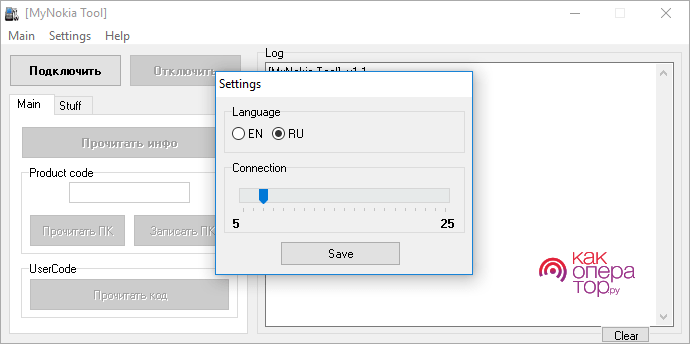
- Нажать на кнопку «Подключить», которая расположена в левом верхнем углу окошка.
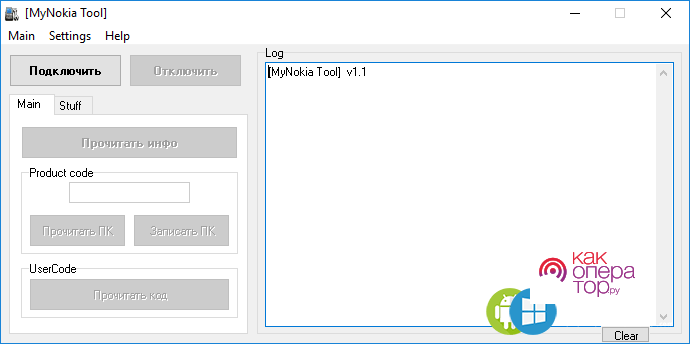
- Дождаться появления надписи «Телефон подключен» в окне под названием «Log».
- Нажать на кнопку «Прочитать код», которая расположена в левом нижнем углу окошка.
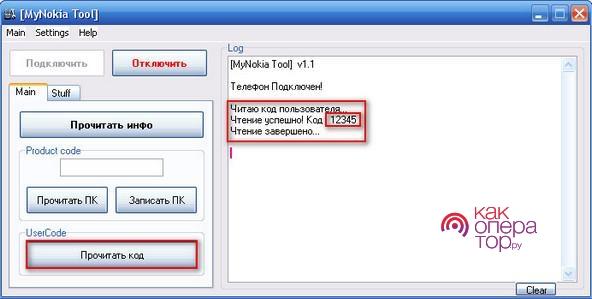
- Нажать на кнопку «Stuff», которая расположена в левом верхнем углу программы.
- Кликнуть на кнопку «Сброс настроек» в нижнем левом углу окошка.
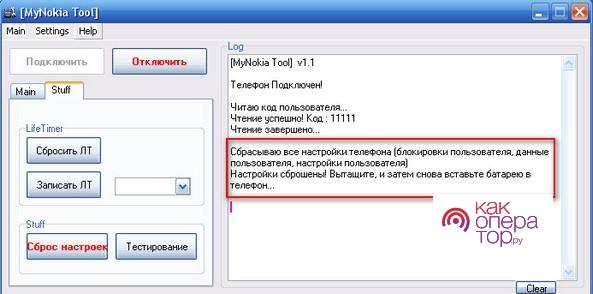
- Нажать на кнопку «ОК» для подтверждения операции.
Этот процесс выполняется для полного сброса настроек телефона до заводских параметров. Вся информация, которая хранилась на мобильном устройстве, будет удалена.
Устройство выставит защитный код по умолчанию, который нужно будет вводить при повторной блокировке телефона. Защитный код: 12345.
Чтобы подобрать защитный pin-код на телефоне от производителя Nokia, нужно:
- Установить программу «NSS-Nemesis» на персональный компьютер.
- Установить на ПК необходимые драйвера.
- Выбрать пункт под названием «Виртуальный USB-диск».
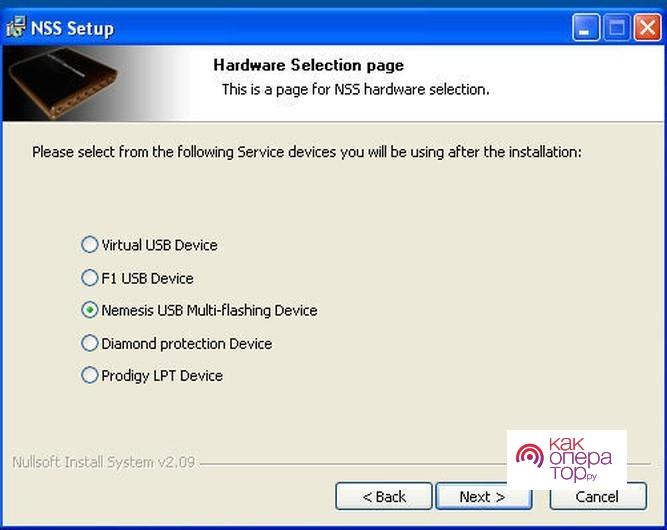
- Произвести сканирование мобильного устройства.
- По окончании процесса сканирования кликнуть на кнопку «Read info».
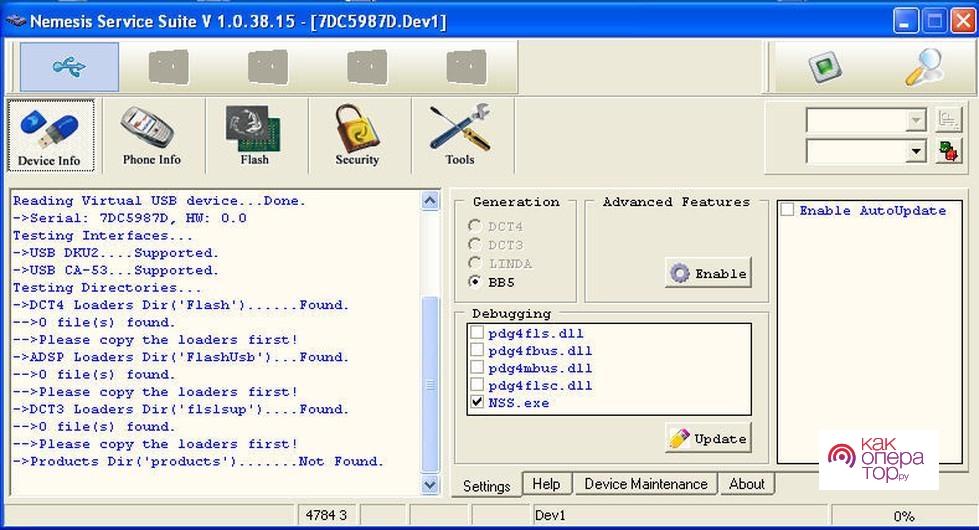
- Дождаться окончания процесса определения кода.
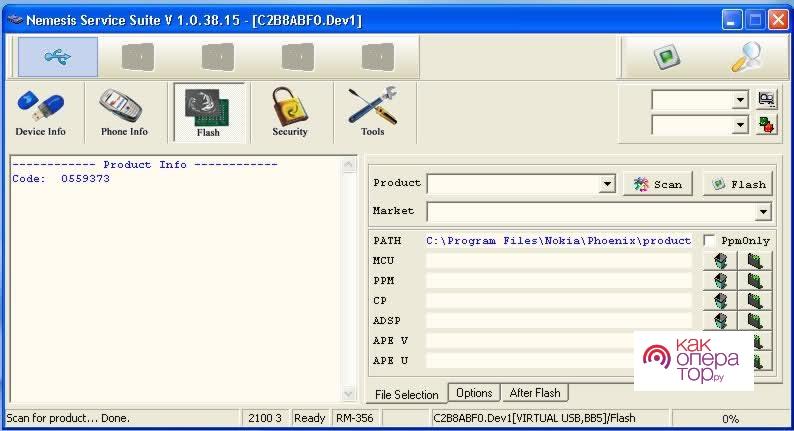
- Открыть полученный файл через программу под названием «Блокнот».
- Удалить цифру «3» из пятой строки кода.
- Ознакомиться с готовым шифром.
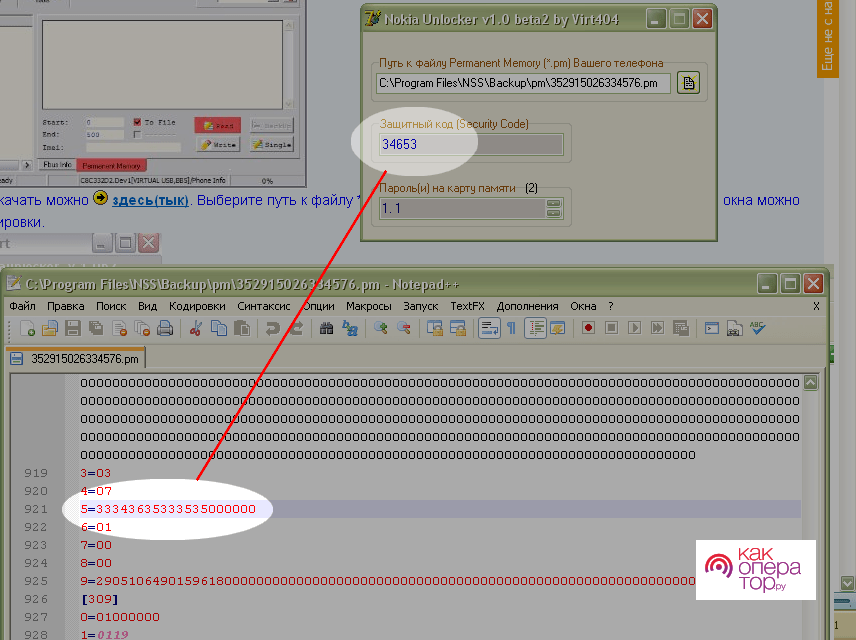
Сброс настроек комбинацией клавиш
Чтобы не тратить время и силы на установку сторонних источников, можно воспользоваться специальной комбинацией клавиш для сброса настроек телефона до заводских параметров.
Чтобы восстановить работу мобильного устройства с помощью комбинации клавиш, необходимо:
- Открыть экран для набора номера телефона.
- Набрать специальный код «*#7780#;».
- Кликнуть на кнопку «Позвонить», которая выглядит в виде изображения зеленой трубки.
- Дождаться окончания процесса.
- Включить мобильный телефон.
Если попытка восстановления доступа к телефону закончилась неудачей, рекомендуется осуществить полный сброс настроек до заводских параметров с помощью комбинации клавиш. Это наиболее эффективный метод, с помощью которого можно быстро восстановить доступ к заблокированному гаджету.
При использовании этого метода происходит полное очищение всех данных. Перед его применением рекомендуется сделать резервное копирование информации.
Чтобы восстановить доступ к заблокированному устройству, необходимо:
- Открыть экран для набора номера телефона.
- Ввести инженерный код «*#7370#».
- Подтвердить действие путем нажатия кнопки «Да».
- Ввести комбинацию клавиш «Off/on+*+3».
Если доступ к устройству ограничен по причине блокировки sim-карты, нужно:
- Извлечь карту из гаджета.
- Включить мобильное устройство.
- Открыть экран для набора номера телефона.
- Ввести инженерный код ««#pw+ UnlockCode+1».
- Кликнуть на клавишу в виде звездочки.
По окончании процесса на экране появляется сообщение «Сброс sim-карты», после чего появляется доступ к мобильному устройству.
Подробнее ознакомиться с кодами для разблокировки устройств от разных производителей можно на официальном сайте производителя.
Как снять блокировку с кнопочного телефона с помощью перепрошивки
Если ни один из предыдущих методов для разблокировки кнопочного телефона не подошел, можно воспользоваться способом перепрошивки.
Чтобы разблокировать мобильный телефон от производителя Nokia с помощью перепрошивки, нужно:
- Включить персональный компьютер и проверить качество интернет соединения.
- Подключить мобильное устройство к компьютеру или ноутбуку с помощью USB-кабеля.
- Установить программу под названием «PC Suite» и, при необходимости, обновить ее до последней версии. Ее можно скачать на официальном сайте Nokia или приобрести диск в магазине гаджетов.
- Установить программу «Nokia Unlocker Tool» на персональный компьютер, после чего распаковать ее.
- Запустить сервис «Nokia PC Suite».
- Выполнить синхронизацию мобильного устройства с компьютером или ноутбуком с помощью USB.
- Включить мобильный телефон в режим «Test Mode» и загрузить необходимые драйвера.
- Запустить приложение «Nokia Unlocker Tool» на ПК.
- Нажать на кнопку «Подключить».
- При появлении уведомления «Телефон подключен» ознакомиться с его характеристиками.
- Кликнуть на кнопку «Прочитать код», которая расположена в нижней части экрана.
По окончании этих действий необходимо проверить работоспособность мобильного устройства и, в случае неудачи, повторить попытку.
Если ничего не помогло
Многие пользователи сталкиваются с ситуациями, при которых появляется большое количество ошибок на смартфоне даже при его разблокировке. Как правило, большинство из них можно устранить самостоятельно и лишь в редких случаях действительно необходимо обращаться к специалисту в сервисный центр.
В таблице представлены самые распространенные ошибки, с которыми сталкиваются владельцы кнопочных телефонов, и методы их устранения:
Возникновение на экране сообщения «Ошибка кода»

Это сообщение свидетельствует о том, что введенные на мобильном устройстве данные некорректны. Можно попробовать заменить сим-карту или воспользоваться помощью специалиста в сервисном центре. При этом мобильный телефон можно разблокировать.
Возникновение на экране уведомления «Not Allowed»

Мобильное устройство заблокировано. Чтобы получить доступ к гаджету, необходимо воспользоваться методом под названием «прямой кабель». Это можно сделать только в сервисном центре при поддержке опытного специалиста. В противном случае можно навсегда потерять доступ к кнопочному мобильному телефону.
Возникновение на экране сообщения «Can’t undo restriction»

В этом случае в обязательном порядке нужно обратиться к специалисту в сервисный центр, поскольку устройство по-прежнему заблокировано. Любое вмешательство грозит серьезными повреждениями гаджета.
Пустой экран

Чтобы быстро устранить эту проблему, рекомендуется воспользоваться незарегистрированной сим-картой. Только при ее наличии можно использовать любой из методов для разблокировки мобильного телефона.
Отсутствуют уведомления на экране мобильного устройства

Чтобы вернуть уведомления, которые приходят от разных источников, необходимо открыть окно для набора номера, ввести специальную комбинацию «#pw+ UnlockCode+1» и дождаться окончания процесса загрузки. Если этот способ не принес ожидаемых результатов, рекомендуется обратиться к специалисту в сервисный центр.
На экране возникает уведомление «Код ввода недействителен»

В этом случае необходимо вводить неправильную комбинацию клавиш до десяти раз. После выполнения этих действий на экране появится окно запроса. В появившееся окно нужно вписать восьмизначный код для разблокировки доступа к мобильному устройству.
Если эти методы не помогают устранить внезапно возникшие ошибки, рекомендуется незамедлительно обратиться к специалисту в сервисный центр, чтобы он смог устранить проблемы на телефоне и восстановить его полноценную работу. В противном случае есть высокая вероятность навсегда потерять доступ к своему мобильному телефону и информации, которая хранится в памяти устройства.
Кнопочные телефоны всё ещё твёрдо держат свои позиции на рынке электроники и находят большое количество пользователей. Есть даже такие модели, которые всё ещё поддерживаются производителями. Говорить, что такие аппараты старые и не актуальные, будет не справедливо.
Кнопочные телефоны просты в своей организации: они имеют минимум функций, лёгкую и простую операционную систему и обычно отличаются высокой надёжностью. Ведь, чем проще система, тем сложнее её сломать. Это справедливо и для попыток снятия блокировки, установленной пользователем ранее. Если заблокировать телефон, а потом забыть установленный пароль, то восстановить доступ будет не так то просто. И в этой статье мы рассмотрим, каким образом убрать блокировку на кнопочном телефоне.

Содержание
- Как снять блокировку на кнопочном телефоне
- Как вызывать окно вызова
- Через вызов экстренных служб
- Через проблему с SIM-картой
- Сервисные коды для сброса настроек кнопочного телефона
- Nokia
- Motorolla
- Samsung
- Alcatel
Как снять блокировку на кнопочном телефоне
Есть лишь два действительно рабочих и универсальных способа для снятия блокировки на кнопочном телефоне — сброс настроек и перепрошивка. Первый доступен каждому пользователю, а для второго придётся обращаться в сервисный центр.
Какой бы из этих вариантов вы не выбрали, после его реализации с телефона удалится всё, что на нём было, вся память будет отформатирована, в том числе и настройки. Вместе с настройками будет сброшен установленный пароль и система защиты. Это и называется простая и надёжная система — без потерь личных данных взломать маловероятно.
Как вызывать окно вызова
Для сброса телефона к заводским настройкам нужно использовать сервисные коды, которые следует вводить в окно вызова. Но при попытке включить заблокированный телефон, появляется запрос на ввод пароля, который утерян и поэтому доступа к окну ввода нет. Чтобы исправить это, есть два хитрых способа, которые срабатывают в большинстве случаев.
Через вызов экстренных служб
У каждого телефона есть возможность вызвать экстренные службы. Это можно сделать в любом состоянии аппарата, главное, чтобы была вставлена SIM-карта и чтобы аккумулятор был заряжен. Из заблокированного телефона тоже можно вызывать экстренную службу.
- Включите телефон. Когда появится запрос на ввод пароля, обратите внимание на возможность выбрать экстренную службу. Обычно эта кнопка присутствует на экране где-то рядом с полем для ввода пароля. Она может быть обозначена по-разному, например SOS, Экстренные службы, 112 или иначе.

- Нажмите на эту кнопку. Начнётся вызов экстренной службы. Пока осуществляется вызов, нажимайте несколько раз клавишу со звёздочкой до тех пор пока не появится окно для ввода номера.
- Если за 10 секунд вам не удалось вызвать окно ввода цифр, то сбросьте звонок и повторите процедуру снова, пока не достигните результата.
- В окне вызова уже можно писать сервисные коды для сброса настроек телефона к заводским.
Помните, что ложное сообщение в экстренную служба влечёт за собой ответственность. Поэтому не нужно дожидаться, пока оператор вам ответит.
Через проблему с SIM-картой
На некоторых телефонах окно ввода цифр может появиться если с SIM-картой образовалась какая-то проблема. Скорее всего проблемы с SIM-картой у вас сейчас нет, поэтому её надо симулировать. Для этого, чтобы симулировать проблему с SIM-картой, необходимо, чтобы доступ к ней был при вставленном аккумуляторе. Если это невозможно, то и реализовать такой способ не получится.
- Выключите телефон.
- Сделайте так, чтобы у вас был доступ к SIM-карте. Обычно для этого нужно снять заднюю крышку. Аккумулятор при этом должен быть вставлен на своё место.

- Включите телефон.
- Пока аппарат загружается, начинайте двигать SIM-карту в своём гнезде. Нарушайте стабильный контакт, в общем симулируйте проблему.
- Делайте это до тех пор, пока не появится сообщение о проблеме, а затем и окно ввода номера. Если не получилось, то выключите телефон и повторите действия.
- Когда окно ввода номера появится, можно вводить сервисный код для сброса настроек телефона.
Этот способ опасен тем, что симуляция неполадок SIM-карты может стать реальной неполадкой, и не только в SIM-карте, но и в её гнезде.
Сервисные коды для сброса настроек кнопочного телефона
У каждого производителя свои сервисные коды. Иногда даже у телефонов одной марки, но разных моделей могут быть разные коды. Приведём ниже список сервисных кодов, которые помогут вам сбросить ваш телефон к заводским настройкам и получить, наконец, к нему доступ, без ввода забытого пароля.
Nokia
Наберите в окне вызова номера код *#7370# для сброса настроек к заводским. Есть возможность сбросить настройки, но оставить контакты и файлы — код #7780#. Ещё один вариант *#7370925538#. Может появиться запрос на ввод пароля — ввести нужно 12345. Если у вас Nokia с системой S60, то можно попробовать нажать клавиши + 3 +, удерживая при этом кнопку вызова.
Motorolla
В Motorolla нажмите меню, а затем сразу же начните вводить 048263*. На некоторых моделях может получиться даже без вызова окна ввода номера. После этого появится системное меню, где нужно ввести 58, а затем нажать Ok, дисплей погаснет и в этот момент нужно ещё набрать 18*1.
Samsung
В Samsung можно сделать мягкий сброс с сохранением контактов и личных файлов — код *2767*2878#. Или полный сброс с удалением всего — *2767*3855#.
Вам может быть это интересно: Предпринята несанкционированная попытка сброса устройства до заводских настроек в Самсунг — как обойти?
Alcatel
Видео ниже покажет вам, как произведи сброс на телефоне Alcatel.
Автор:
Robert Doyle
Дата создания:
20 Июль 2021
Дата обновления:
8 Январь 2023

Содержание
- Шаги
- Вопросы и ответы сообщества
- подсказки
Другие разделы
Чтобы разблокировать экран телефона ITEL, выведите экран из спящего режима (проведя пальцем по экрану или нажав кнопку питания), а затем введите свой пароль, код или PIN-код. Если вам не удается разблокировать телефон, попробуйте войти в свою учетную запись Google (для Android 4.4 и ниже) или с помощью Диспетчера устройств Android (5.1 и выше). Если ни один из этих методов не сработает, восстановление заводских настроек поможет вам восстановить доступ к вашему телефону.
Шаги
Метод 1 из 3: вход с помощью учетной записи Google
-

Пытаться разблокировать телефон 5 раз. Этот метод будет работать, только если вы используете Android 4.4 KitKat или более раннюю версию (it1407, it1406, it701, it503 или it501) и блокируете телефон с помощью графического кода. Если вы не можете разблокировать телефон после 5 попыток, вы увидите кнопку с надписью «Забыли графический ключ».
-

Нажмите «Забыли шаблон.”Теперь вы увидите экран входа в Google.
-

Войдите в систему, используя свое имя пользователя и пароль Google. Убедитесь, что вы используете имя пользователя и пароль для учетной записи Google, связанной с этим телефоном. На учетную запись Gmail будет отправлено электронное письмо для подтверждения вашей личности.
-

Войдите в Gmail с другого устройства. Вам нужно будет использовать другое устройство с доступом в Интернет, чтобы разблокировать телефон.
-

Щелкните ссылку в сообщении от Google. В электронном письме содержится ссылка, по которой вы должны щелкнуть, чтобы подтвердить, что вы тот, кем себя называете.
- Если вы не помните свой пароль Google, перейдите на страницу https://www.google.com/accounts/recovery в веб-браузере.
-

Нажмите «Настройки» на панели приложений. Теперь, когда вы снова подключились к телефону, вы можете установить новый графический ключ.
-

Выберите «Экран блокировки».Этот параметр отображается в разделе «Персонализация» меню «Настройки». Вы попадете в меню «Экран блокировки».
-

Выберите «Безопасность экрана».Это первый вариант под заголовком «Общие».
-

Нажмите «Блокировка экрана».”Теперь вы увидите меню, содержащее различные методы блокировки экрана.
-

Выберите «Pattern.«Теперь вы увидите список различных размеров узоров (например, 3×3, 4×4, 5×5). Выбранный вами вариант определяет количество точек, на которых вы будете рисовать узор.
- Например, если вы выберете 4×4, на экране разблокировки отобразятся 4 столбца точек и 4 ряда точек.
-

Коснитесь размера и нарисуйте узор. Когда появятся точки, проведите пальцем по точкам желаемого рисунка. Если вы ошиблись, нажмите «Повторить».
-

Нажмите «Продолжить» и подтвердите свой шаблон. Теперь вам нужно перерисовать узор, чтобы убедиться, что он совпадает.
-

Нажмите «Подтвердить», чтобы установить шаблон. Если два шаблона совпадают, вы вернетесь в меню защиты экрана. В следующий раз, когда вы разблокируете свой телефон, используйте только что созданный рисунок.
Метод 2 из 3: сброс до заводских настроек
-

Попробуйте один из других способов. Если вам не удается разблокировать телефон ITEL одним из других способов, вам придется выполнить сброс настроек до заводских. Это сотрет все на телефоне, кроме того, что сохранено на SD-карте.
-

Нажмите кнопку питания и выберите «Выключить».«Вам нужно полностью выключить телефон, чтобы вы могли загрузиться в режиме восстановления Android.
-

Одновременно удерживайте кнопки питания и уменьшения громкости. Через несколько секунд можно отпускать. На экране появится значок Android и надпись «Нет команды».
- На некоторых моделях ITEL вы можете попасть прямо в меню режима восстановления системы Android, не увидев значка Android.
-

Нажмите кнопку увеличения громкости. Появится черный экран с заголовком «Режим восстановления системы Android».
-

С помощью кнопок регулировки громкости выберите «стереть данные / восстановить заводские настройки.Кнопка увеличения громкости перемещает полосу выбора вверх, а кнопка уменьшения громкости перемещает ее вниз.
-

Нажмите кнопку питания для выбора, затем еще раз для подтверждения. Телефон выполнит процесс сброса настроек до заводских, который займет несколько секунд.
-

Нажмите кнопку питания, когда увидите «Перезагрузить систему сейчас».«Когда телефон перезагрузится, следуйте инструкциям по настройке, как если бы это был новый телефон.
Метод 3 из 3. Использование диспетчера устройств Android
-

Посещение https://www.google.com/android/devicemanager в веб-браузере. Если вы настроили диспетчер устройств Android при первой настройке телефона ITEL, вы сможете разблокировать его с помощью диспетчера устройств Android. Вам нужно будет выполнить большинство действий на компьютере с доступом в Интернет.
- Этот метод работает только на телефонах под управлением Android 5.1 или выше.
-

Войдите в систему, используя свое имя пользователя и пароль Google. Убедитесь, что вы входите в тот же аккаунт Google, который использовали для настройки своего телефона ITEL.
-

Щелкните свой телефон ITEL. Если вы видите свой телефон ITEL в списке, щелкните его, чтобы просмотреть его настройки. Теперь вы должны увидеть параметры «Звонок», «Блокировать» и «Стереть».
- Если вы его не видите, это означает, что вы не настроили Диспетчер устройств Android для этого телефона. Вам нужно будет попробовать другой метод.
-

Щелкните «Заблокировать».Появится новый экран с предложением установить новый пароль.
-

Установите временный пароль. Пароль, который вы здесь установили, будет использоваться для разблокировки телефона. Не беспокойтесь о заполнении остальной информации на этой странице, просто установите новый пароль. Вы сможете изменить настройки, когда телефон будет разблокирован.
-

Разблокируйте свой телефон ITEL. Теперь на вашем телефоне ITEL должен отображаться пустой пароль. Введите только что установленный временный пароль, и вы снова войдете в свой телефон.
-

Коснитесь приложения «Настройки». Вы найдете это приложение на главном экране или в панели приложений. Здесь вы сможете установить новый пароль для своего телефона.
-

Выберите «Безопасность».«Возможно, вам придется немного прокрутить вниз, чтобы найти эту опцию.
- Если вы не видите «Безопасность», выберите «Блокировка экрана».
-

Нажмите «Блокировка экрана».«Вам будет предложено ввести текущий пароль, прежде чем вы сможете продолжить. Это пароль, который вы установили на веб-сайте Диспетчера устройств Android.
-

Выберите тип устанавливаемого пароля. Параметры различаются в зависимости от типа вашего телефона.
- Выберите «Узор», чтобы нарисовать узор из серии точек для разблокировки телефона.
- Выберите «PIN», чтобы установить цифровой код (4 цифры или более), который вы сможете «набрать» на клавиатуре, чтобы разблокировать телефон.
- Выберите «Пароль», чтобы ввести пароль (может быть буквенным и / или цифровым) для ввода с клавиатуры телефона.
-

Следуйте инструкциям по сбросу пароля. Новый пароль вступит в силу немедленно. В следующий раз, когда вы войдете в систему на телефоне, используйте только что установленный пароль.
Вопросы и ответы сообщества
Как я могу разблокировать свой телефон, если я забыл свой пароль?
Если вы забыли пароль, вам придется сбросить настройки до заводских. Ознакомьтесь с методом 2 в этой статье.
-
Как отключить блокировку экрана на телефоне? Ответ
-
Как подключить селфи-палку к телефону ITEL? Ответ
-
Как я могу изменить стиль шрифта на моем ITEL A32F? Ответ
-
Как мне разблокировать ITEL 2160? Ответ
-
Как разблокировать смартфон с паролем? Ответ
Показать больше вопросов без ответов
подсказки
- Все телефоны ITEL разблокированы от SIM-карты. Если вы хотите использовать свой телефон в другой стране, просто вставьте SIM-карту совместимого поставщика.
Многие из нас и сейчас остаются фанатами кнопочных телефонов. Сенсорные гаджеты слишком сложны, ярки, чрезмерно инновационные, то ли дело кнопочный гаджет, безотказный, привычный, простой и надёжный. Но даже такие телефоны могут сбоить и работать нестабильно, вследствие чего мы решаем сбросить их до заводских настроек. Но с этим часто возникают проблемы, так как выполнить такой сброс владельцу кнопочного телефона попросту неизвестно. В нашем материале мы разберём, каким образом можно сбросить до заводских настроек наш кнопочный телефон, и какие шаги в этом помогут.
- Сброс кнопочного телефона до базовых настроек – что необходимо знать?
- Способ №1. Используйте комбинацию клавиш
- Способ №2. Скидываем настройки простого сотового телефона с помощью кнопок громкости и питания
- Способ №3. Для сброса кнопочного телефона до заводских значений используется меню настроек устройства
- Способ №4.
- Способ №5 (актуален для кнопочных телефонов Самсунг)
- Способ №6
- Способ №7
- Способ №8
- Способ №9
- Заключение
Сброс кнопочного телефона до базовых настроек – что необходимо знать?
Прежде всего укажем, что единого кода сброса для всех моделей телефонов не существует. Каждый производитель часто использует собственный код сброса для своих телефонов, который не работает на кнопочных телефонах производителей-конкурентов.
Часто для сброса телефона до заводских настроек необходимо просто набрать в меню вызова данный код, после чего подтвердить сброс. В некоторых же моделях необходимо через настройки телефона перейти в меню сброса, ввести специальный код, после чего подтвердить сброс.
Помните, что сброс кнопочного телефона до заводских настроек полностью удаляет все ваши данные на телефоне (включая контакты, файлы, смс и другое). Перед ресетом позаботьтесь о переносе необходимых вам данных на другой надёжный носитель, выполнив бекап.
Давайте рассмотрим работающие способы ресета кнопочного телефона до заводских настроек.
Читайте также: как скачать игры на кнопочный телефон.
Способ №1. Используйте комбинацию клавиш
Первый способ сброса до заводских настроек кнопочного мобильного состоит в следующем:
- Включите ваш телефон, нажав и удерживая несколько секунд кнопку питания;
- После включения зажмите вместе кнопки «*» и «3» и «клавиша вызова» и «кнопка питания»;
- Когда на экране появится логотип производителя, отпустите все эти кнопки;
- Далее вам будет предложено выбрать вариант восстановления заводских настроек;
- Используя клавиши громкости, нажмите и удерживайте клавишу увеличения громкости для выбора нужного варианта;
- В следующем меню нажмите на «Да»;
- Будет выполнен сброс вашего телефона до заводских настроек.
Способ №2. Скидываем настройки простого сотового телефона с помощью кнопок громкости и питания
Второй способ ресета кнопочного телефона заключается в следующем:
- Включите ваш телефон с помощью нажатия и удержания кнопки питания;
- После этого зажмите кнопки «увеличение громкости» и «питание»;
- Отпустите данные кнопки когда на экране появится логотип;
- После этого введите пароль сброса для вашего телефона;
- Обычно защитным кодом может быть один из следующих вариантов — 1122, 4321, 12345, 0000. Последовательно попробуйте каждый из них, пока какой-либо не сработает;
- Далее ваш телефон будет перезагружен и вы получите аппарат с заводскими установками.
Способ №3. Для сброса кнопочного телефона до заводских значений используется меню настроек устройства
Выполните следующее:
- Откройте меню настроек на вашем кнопочном телефоне;
- Выберите параметр «Восстановить заводские значения»;
- Затем введите пароль к вашему устройству. Обычно это может быть 1122, 4321, 12345, 0000;
- Подтвердите выполняемую операцию, нажав на «Да»;
- Будет завершен сброс настроек на вашем мобильном телефоне.
Способ №4.
Еще одним способом сброса кнопочного телефона является следующий:
- Включите ваш мобильный телефон, нажав и удерживая кнопку питания;
- Затем откройте меню настроек;
- Там выберите опцию «Сброс»;
- Далее выберите «Общий сброс» и нажмите на «Ок»;
- Введите защитный код. По умолчанию это может быть один из следующих — 1122, 4321, 12345, 0000. Последовательно попробуйте каждый из перечисленных вариантов;
- Нажмите на «Да»;
- Выполните завершение сброса на вашем мобильном телефоне.
Способ №5 (актуален для кнопочных телефонов Самсунг)
Данный способ работает преимущественно с телефонами Самсунг. Выполните следующее:
- Включите ваш мобильный телефон с помощью нажатия на кнопку питания;
- После этого войдите в режим набора номера, и наберите там *2767*3855#
- Далее увидите опцию восстановления заводских настроек (Restore Factory Settings);
- Выберите вариант «Продолжить» (Continue);
- Далее понадобится ввести пароль для своего телефона. Обычно он может быть следующим — 1122, 4321, 12345, 0000,12345, 1234, 3344, 5678, 4321, 0000, 9999. Последовательно набирайте один из следующих вариантов, пока не найдёте работающую альтернативу, подходящую для вашей модели телефона;
- После ввода пароля ваш телефон будет сброшен до заводских значений.
Способ №6
Для восстановления заводских значений вашего кнопочного телефона выполните следующее:
- Включите ваш мобильный телефон нажав несколько секунд на кнопку питания;
- Наберите *#*#7780#*#*
- Далее вы увидите опцию «Восстановить заводские настройки»;
- Затем выберите вариант «Продолжить»;
- После этого введите пароль к своему телефону;
- Защитный код по умолчанию является одним из следующих — 1122, 4321, 12345, 0000.
Способ №7
Для сброса до заводских настроек выполните следующее:
- Включите мобильный телефон;
- Перейдите в режим набора номера и введите *#0*#
- В открывшемся меню нажмите на «Да»;
- Сброс настроек на вашем кнопочном мобильном телефоне будет завершен.
Это пригодится: как перевести деньги на кнопочном телефоне.
Способ №8
Сбросить кнопочный мобильный до заводских настроек можно следующим образом:
- Включите ваш мобильный с помощью удержания кнопки питания;
- Войдите в режим набора и введите там ##258741
- Далее подтвердите сброс до заводских настроек нажав на кнопку «Call» (позвонить);
- Ваш телефон будет сброшен до заводских значений.
Способ №9
Ну и последний способ сброса вашего телефона до заводских настроек заключается в следующем:
- Включите ваш мобильный телефон, удерживая кнопку питания;
- Наберите *#7370#
- Далее вы увидите опцию «Восстановить заводские настройки»;
- Нажмите на «Продолжить»;
- Введите защитный пароль для вашего телефона. По умолчанию это 1122, 4321, 12345, 0000, 12345, 1234, 3344, 5678, 4321, 0000, 9999;
- Ваш кнопочный телефон будет сброшен до заводских значений.
Заключение
В нашем материале мы рассмотрели способы сбрасывания до заводских настроек кнопочного телефона. Поскольку последовательность процедуры сброса может отличаться для разных моделей, последовательно используйте перечисленные нами варианты, пока не найдёте эффективный и работающий способ для своей модели телефона. Если же не один из них не помог, попробуйте поискать инструкцию к модели данного телефона в сети. Иногда там можно найти комбинации сброса телефона до заводских настроек.
Содержание
- 1 3 гарантированных способа разблокировки кнопочного телефона
- 1.1 Как снять блокировку с кнопочного телефона
- 1.2 1. Как разблокировать кнопочный телефон с помощью сервисного кода
- 1.2.1 Вызов SOS
- 1.3 2. Как убрать блокировку с кнопочного телефона через программу для сброса защитного кода
- 1.4 3. Сброс настроек комбинацией клавиш
- 1.5 3 гарантированных способа разблокировки кнопочного телефона
- 1.6 Необходимо ввести сервисный код
- 1.6.1 Через вызов SOS
- 1.6.2 Вызываем ошибку симкарты
- 1.7 Перепрошить девайс
- 1.8 Обратиться в сервисный центр или мастерскую
- 1.9 Заключение
- 1.10 Как разблокировать телефон, если вы забыли пароль, ПИН-код или графический ключ
- 1.11 Как разблокировать телефон на Android
- 1.11.1 1. Воспользуйтесь функцией Smart Lock
- 1.12 Сейчас читают ✅
- 1.12.1 2. Обойдите защиту с помощью аккаунта Google
- 1.12.2 3. Воспользуйтесь сервисом от производителя смартфона
- 1.12.3 4. Сбросьте аппарат до заводских настроек
- 1.13 Как разблокировать iPhone
- 1.14 Способы разблокировки телефона, если забыл пароль
- 1.15 Восстановление через Google аккаунт
- 1.16 Сброс пароля через Recovery
- 1.16.1 Сброс через Google
- 1.17 Разблокировка яблочных гаджетов
- 1.18 Разблокировка с помощью звонка
- 1.19 Разблокировка с помощью разряженной батареи
- 1.20 Перепрошивка
- 1.20.1 Предотвращение случайной блокировки
- 1.21 Отладка по USB
- 1.21.1 Сервисный центр
- 1.21.2 Заключение
- 1.22 3 простых способа разблокировать телефон, если забыл пароль, пин-код или графический ключ
- 1.23 Как разблокировать телефона на Андроид, если забыл пароль
- 1.23.1 Разблокировка через Smart Lock
- 1.23.2 Разблокировка через Google-аккаунт
- 1.23.3 Сброс до заводских настроек
- 1.24 3 гарантированных способа разблокировки кнопочного телефона
Как снять блокировку с кнопочного телефона
Сегодня мало кто пользуется кнопочным телефоном, поскольку на смену ему пришел смартфон, позволяющий оперативно решать производственные вопросы, быть на связи с родными и друзьями, с пользой проводить досуг. Но если гаджет выходит из строя, выручает старый надежный мобильник. Он, как и все мобильные девайсы, снабжен функцией блокировки. Обычно снятие защиты клавиатуры не вызывает сложностей, поскольку на экране всплывает подсказка, какую комбинацию клавиш применить. Но если для ограничения доступа был введен PIN-код или пароль, а затем благополучно забыт, понадобится некоторое время, чтобы разблокировать телефон.
Описанные ниже варианты одинаково актуальны как для популярных моделей (Nokia, LG, Sony Ericsson, Fly, ZTE, HTC), так и менее известных марок (Irbis, Ark, Texet, Vertex, Inoi, Qumo, Explay и др.).
1. Как разблокировать кнопочный телефон с помощью сервисного кода
Снять защиту клавиатуры и получить доступ к информации на кнопочном телефоне можно с использованием сервисного кода. При вводе комбинации символов следует быть предельно внимательным. Малейшая ошибка способна привести к запуску совсем иных процессов, в результате которых гаджет будет поврежден или выведен из строя.
Вызов SOS
Чтобы снять блок с телефона, легче всего воспользоваться услугами служб быстрого реагирования, которые работают в круглосуточном режиме. Для примера можно использовать аппарат фирмы Samsung.
- Прежде чем приступить к операции, потребуется полностью зарядить, а затем включить телефон.
- Набрать номер экстренной службы – 112 (SOS).
- Не дожидаясь появления голоса автоответчика, следует несколько раз подряд нажать символ «*» (звездочку), чтобы получить доступ к опции набора номера в режиме вызова.
- Иногда с первого раза (в течение 10 секунд) вызвать на экране появление окна для ввода не удается. Тогда потребуется выполнить сброс соединения, после чего повторять попытку до тех пор, пока не будет достигнут нужный результат.
- После того, как функция дополнительного набора в режиме звонка будет активирована, потребуется ввести специальный инженерный код *2767*8451# (Данная комбинация работает только на аппаратах фирмы Samsung).

Когда появится надпись «Reset», останется только перезагрузить устройство, а затем свободно им пользоваться. Каждый производитель придумывает собственные уникальные пароли доступа к инженерным функциям телефона, которые могут отличаться в зависимости от модели либо версии ПО.
2. Как убрать блокировку с кнопочного телефона через программу для сброса защитного кода
Специальные утилиты способны подобрать код разблокировки или выполнить жесткий сброс всех настроек и удаление хранящейся информации, однако их не рекомендуется использовать до истечения гарантийного срока. В качестве примера подойдет аппарат Nokia, персональный компьютер или ноутбук и популярная программа «Mynokiatool».
- Скачать и установить утилиту на ПК.
- При запуске выбрать язык.
- Синхронизировать телефон с компьютером при помощи USB-кабеля.

- Кликнуть по клавише «Подключить», расположенной в верхнем левом углу экрана.

- Дождаться появления в окне Log уведомления «Телефон подключен».
- Выбрать опцию «Прочитать код».

- Далее нужно кликнуть по клавише «Stuff» и следом – «Сброс настроек».

- Подтвердить действие нажатием кнопки «Ок».
После завершения процесса настройки на телефоне будут сброшены до заводских параметров, а вся хранившаяся информация исчезнет. Одновременно защитным будет считаться код, установленный производителем по умолчанию (обычно это «12345»).
Чтобы идентифицировать защитный код (на примере Nokia) можно использовать программу NSS – Nemesis. Для этого понадобится скачать ее на свой компьютер, а далее:
- Найти нужные драйвера и также установить их.
- В процессе загрузки выбрать «Виртуальный USB-диск».

- Выполнить сканирование телефона.
- После завершения процесса нажать на клавишу «Read info» (прочесть информацию).

- После того как программа определит код, он будет сохранен в файле 000000000000.pm, где 0 – это imei аппарата.

- Открыть данный файл в программе «Блокнот».
- В пятой строке будет записана в хексовом виде комбинация: 5=333436353300000000.
- Чтобы прочесть действительный код, понадобится удалить цифру «3».
- В итоге получится искомый шифр – 34653.

3. Сброс настроек комбинацией клавиш
Неопытные пользователи могут не прибегать к сложным механизмам восстановления защитного кода, а воспользоваться более простым и доступным методом разблокировки кнопочного телефона с помощью определенной комбинации цифр и символов. Выполнить так называемый «мягкий сброс» можно следующим образом:
- набрать сервисный код *#7780#;
- нажать на клавишу «Позвонить» (зеленая трубка).
Далее потребуется дождаться завершения операции «Восстановление настроек», и войти в телефон.

Если вышеописанные способы не помогли достичь желаемого результата и восстановить доступ к содержимому телефона, стоит воспользоваться радикальным методом жесткого сброса настроек. Он считается эффективным, но имеет один недостаток – уничтожает все данные, хранящиеся в памяти устройства. Прежде чем продолжить, рекомендуется сделать резервное копирование информации.
Чтобы выполнить принудительный сброс параметров до заводских установок, понадобится:
- Набрать сервисный код *#7370# и подтвердить действие, выбрав вариант «Да».

- Ввести комбинацию On/Off+*+3 (актуально в случае, когда аппарат не включается).
Иногда доступ к телефону может быть ограничен из-за блокировки сим-карты. Пользователь зачастую не замечает, что безуспешно подбирая забытый код, использует множество (3, 5, 10) попыток. В этом случае разблокировать аппарат обычным способом не получится, понадобится воспользоваться специальным методом.
Из аппарата извлечь сим-карту, после чего включить его. Далее нужно будет ввести одну из двух комбинаций «#pw+ UnlockCode+7#» или «#pw+ UnlockCode+1». При этом, для ввода символов понадобится быстро нажать клавишу со звездочкой «*»:
Фрагмент «UnlockCode» соответствует IMEI телефона и включает 15-17 цифр.
После ввода комбинации на экране должно появиться уведомление «Сброс sim-карты», после чего телефон автоматически будет разблокирован.
Чтобы обеспечить комфортное использование мобильных гаджетов их владельцам каждый производитель старается максимально упростить получение доступа к характеристикам и технической информации об устройствах. Для этого они предлагают специальные коды, которые, впрочем, могут незначительно отличаться в зависимости от модели и версии прошивки. Создатель Nokia не стал исключением.
3 гарантированных способа разблокировки кнопочного телефона

Сегодня многие уже не пользуются кнопочным телефоном как основным, но он всегда выручает, когда из строя выходит смартфон. Обычно снятие блокировки с клавиатуры аппарата не вызывает особых сложностей. На экране всплывает подсказка об определенной комбинации клавиш: в основном это сочетание кнопки «Меню» и знаков «*» или «#». Но может случиться так, что для ограничения доступа к личным данным вы внесли защитный цифровой пароль (пин-код) и забыли его. Разберем, как разблокировать кнопочный телефон в такой ситуации.
Скажем сразу, что эта неприятность может произойти как с известными марками (Sony Ericsson, Fly, Lg, Philips, Nokia, Samsung, Alcatel, Zte, Oysters), так и с менее популярными (Texet, Explay, Dexp, Prestigio, Digma, Irbis, Maxvi, Vertex, Jinga, Qumo, Keneksi, Ark, Itel, Inoi).
Необходимо ввести сервисный код
Внимание . Сервисные коды могут навредить устройству, запустив совсем другие процессы, а не те, которые от них ждут. Будьте аккуратны.
Через вызов SOS
Для снятия блока можно использовать номер экстренных служб — SOS или 112, и специальный код, после набора которого произойдет полный сброс установок до заводских.
Разберем на примере аппарата фирмы Samsung.
- Полностью заряжаем и включаем телефон;
- Производим вызов служб экстренного реагирования и сразу же, не дожидаясь речи автоматического информатора, начинаем нажимать «*», пока не будет доступна функция набора номера в режиме вызова;
- Если за 10 секунд вы не сможете вызвать окно набора номера, то сбрасывайте соединение и начинайте все сначала до положительного результата;
- Как только сработает дополнительный набор в режиме звонка, набираем специальный инженерный код *2767*8451# (для аппарата Самсунг);
- Появляется надпись «Reset»;
- Перезагружаем устройство.
Рекомендуем посмотреть видео инструкцию:
Теперь можно свободно пользоваться устройством.
Стоит напомнить, что у каждого производителя свои пароли доступа к инженерным функциям гаджета. Более того, существует зависимость от модели и версии программного обеспечения.
Вызываем ошибку симкарты
Другой способ осуществляется с помощью симки любого оператора. Он довольно простой, но будет удобен только в случае свободного доступа к sim-слоту. Рассмотрим также на примере Самсунг:
- Выключаем телефон и вставляем sim-ку;
- Включаем устройство и сразу же начинаем двигать сим-картой по гнезду;
- Как и в первом случае, добиться нужного эффекта получается не с первого раза и приходится повторять все снова до появления на экране загрузки надписи «Подождите»;
- Продолжаем перемещать симку до появления сообщения «Сбой работы сим-карты»;
- Теперь есть возможность набрать универсальный инженерный код сброса настроек *2767*3855#;
- Происходит автоматическая перезагрузка телефона;
Произойдет сброс всех настроек до заводских установок, и пароль будет забыт.
Перепрошить девайс
Чтобы произвести прошивку, вам понадобится:
- Стационарный компьютер и подходящий кабель;
- Программное обеспечение и драйвера для ПК;
- Официальная версия прошивки от производителя или с сайта 4pda.ru.
Не забывайте, что в процессе перепрошивки телефон должен быть полностью заряжен.
Соедините два устройства, убедитесь, что ваш аппарат отображается в меню устройств на компьютере. Открываем утилиту для переустановки ПО и следуем инструкции по перепрошивке. Не рекомендуем отходить от инструкций и рекомендаций приведенных создателем программы, так как это может превратить технику в «кирпич».
Обратиться в сервисный центр или мастерскую
Если у вас не получается самостоятельно сбросить пин код, или вы не уверены в собственных силах при переустановке системы, всегда можно обратиться в сервисную службу производителя или в мастерскую по ремонту. Единственное — это будет стоить денег и займет определенное время, в зависимости от загруженности мастера.
Также вам могут подсказать коды обнуления данных или место, где можно найти официальную версию прошивки.
Заключение
К сожалению, с каждым годом все труднее найти необходимую версию операционной системы, кабель для подключения к стационарному компьютеру и программное обеспечение для домашней перепрошивки устаревшего телефона, и в случае проблем все чаще приходится обращаться в сервисный центр. Тем не менее старые добрые кнопочные телефоны выпускаются многими производителями (Мтс, Мегафон, Флай, Филипс, Нокиа, Самсунг, Вертекс, Вигор, Зте, Кенекси, Микромакс, Ирбис, Эксплей, Дексп, Дигма, Престижио, Алкатель, Моторола, Флер) до сих пор.
Для разлочки девайсов, поднятого в данной статье, могут помочь специальные инженерные пароли, причем не только для разблокировки. Список кодов можно посмотреть здесь. Помните, что у каждого производителя они свои, и чем крупнее и известней компания, тем легче вам будет найти и ПО, и спец.пароли.
Как разблокировать телефон, если вы забыли пароль, ПИН-код или графический ключ
Отставить панику. Эти действия помогут вам разблокировать устройство на Android и iOS.
Как разблокировать телефон на Android
1. Воспользуйтесь функцией Smart Lock
Функция Smart Lock автоматически снимает блокировку с экрана, когда выполняется определённое условие. Например, если аппарат находится у вас дома или к нему подключается по Bluetooth другое ваше устройство.
Воспользоваться функцией можно, только если вы заранее активировали её и выбрали условие для разблокировки. В таком случае просто выполните его. Например, если выбрали автоматическую разблокировку при подключении доверенного Bluetooth-устройства, включите на обоих модуль беспроводной связи. Когда произойдёт соединение, телефон можно будет разблокировать без ввода ПИН-кода, пароля или ключа.


Если Smart Lock не была настроена заранее или вы не можете выполнить заданное условие, то этот способ не подходит.
Сейчас читают ✅
2. Обойдите защиту с помощью аккаунта Google
Некоторые устройства на Android 4.4 и более старых версиях ОС позволяют снимать блокировку экрана с помощью аккаунта Google. При условии, что аппарат подключён к интернету.
Чтобы проверить, поддерживает ли ваш смартфон этот метод, введите любой пароль, ПИН-код или графический ключ пять раз. После пяти неправильных попыток ввода на экране должна появиться надпись «Забыли пароль?» или похожая подсказка. Нажмите на неё и введите логин и пароль от аккаунта Google, с которым синхронизировано ваше устройство.
После успешного входа экран разблокируется. Если пароль от аккаунта Google вы тоже забыли, попробуйте восстановить доступ к нему с помощью специального сервиса компании.
3. Воспользуйтесь сервисом от производителя смартфона
Некоторые бренды предлагают владельцам своих устройств дополнительные инструменты разблокировки. Например, у Samsung есть сервис Find My Mobile, с помощью которого можно удалить графический ключ, ПИН-код, пароль и даже отпечаток пальца. Для этого ваш аппарат должен быть подключён к аккаунту Samsung, поддерживать сервис и находиться онлайн.

Чтобы узнать, существуют ли подобные сервисы для вашей модели, поищите эту информацию в инструкции или на официальном сайте производителя.
4. Сбросьте аппарат до заводских настроек
Если другие варианты не дают результата, остаётся вернуть заводские настройки. Это приведёт к потере всех данных, копии которых не сохранились в аккаунте Google и других облачных сервисах. Зато вы сможете снять защиту с экрана.
Выключите смартфон и достаньте карту памяти, если она была внутри. Затем попробуйте по очереди эти комбинации клавиш, пока одна из них не сработает (нужно зажимать кнопки на 10–15 секунд):
- клавиша уменьшения громкости + кнопка питания;
- клавиша увеличения громкости + кнопка питания;
- клавиша уменьшения громкости + кнопка питания + клавиша «Домой»;
- клавиша уменьшения громкости + клавиша увеличения громкости + кнопка питания.
Когда на дисплее появится служебное меню, выберите пункт Recovery, а затем — команду Wipe data (или Factory reset). Если ни одна из комбинаций клавиш не сработает или вы не увидите нужных команд в меню, поищите инструкцию по сбросу для своей модели устройства.
После этого смартфон должен вернуться к заводским настройкам в течение нескольких минут. Аппарат может запросить логин и пароль от ранее подключённого аккаунта Google, но разблокировать экран больше не понадобится. После входа в старый аккаунт система восстановит синхронизированные с ним настройки и данные.
Как разблокировать iPhone
Если вы забыли пароль от смартфона Apple, у вас лишь один выход — сброс до заводских настроек. Эта процедура разблокирует экран, но также сотрёт с iPhone все данные, не сохранённые на вашем ПК или в iCloud.
Для сброса вам понадобится USB-кабель, компьютер на Windows или macOS и программа iTunes. Если она не установлена, скачайте её с официального сайта Apple. Если компьютер работает на macOS Catalina или более новой версии ОС, вместо iTunes нужно использовать приложение Finder.
Чтобы выполнить сброс, выключите смартфон и действуйте по инструкции для своей модели.
- Если у вас iPhone 8, iPhone 8 Plus, iPhone X или более новая модель: удерживая боковую кнопку, подключите устройство к компьютеру через USB-кабель и не отпускайте её до появления окна восстановления.
- Если у вас iPhone 7 и iPhone 7 Plus: удерживая кнопку уменьшения громкости, подключите устройство к компьютеру через USB-кабель и не отпускайте её до появления окна восстановления.
- Если у вас iPhone 6s или более старая модель: удерживая кнопку «Домой», подключите устройство к компьютеру через USB-кабель, и не отпускайте её до появления окна восстановления.
Когда на дисплее компьютера появится диалоговое окно, нажмите «Восстановить» и следуйте подсказкам iTunes или Finder. Сначала система вернёт заводские настройки, а затем предложит восстановить сохранённые данные. В результате экран будет разблокирован.

Если время ожидания превысит 15 минут, устройство выйдет из режима восстановления. В таком случае переподключите смартфон к компьютеру, снова зажав соответствующую кнопку до появления необходимого окна. Затем повторно кликните «Восстановить».
Способы разблокировки телефона, если забыл пароль

В стремлении защитить свой смартфон от посторонних лиц мы часто «защищаем» его ещё и от себя, банально забыв пин код или комбинацию соединения точек графического ключа.
Если вы, в один прекрасный момент, забыли пароль на телефоне и не знаете как разблокировать устройство Андроид — не спешите паниковать. Существует несколько способов обхода блокировки смартфонов. В зависимости от устройства и версии операционной системы способы будут отличаться.
Восстановление через Google аккаунт
Смартфоны под управлением Android можно разблокировать через привязанный в системе аккаунт Google, при условии, что вы помните его. Такой способ работает на устройствах с операционной системой Андроид до версии 5.0 (Lollipop). Телефон должен быть подключен к сети через Wi-Fi или через мобильный интернет.
- Наберите на экране блокировки 5 и больше раз произвольный пароль или ключ. Пока не появится сообщение о том, что устройство заблокировано. Нажмите «Забыли пароль?».
- Дальше введите данные от своего аккаунта Google. После чего введите новый пароль для экрана блокировки.

Сброс пароля через Recovery
Сбросить на девайсе с Андроид пароль можно через режим Recovery.
Важно: В этом случае будет безвозвратно утеряна вся информация с устройства. Позаботьтесь заранее о резервировании, чтобы в подобных случаях можно было после сброса восстановить все данные.
- Чтобы попасть в рекавери меню нужно выключить смартфон.
Примечание: зарядите телефон предварительно минимум на 70%, иначе есть риск, что он больше не включится, если в процессе сброса он разрядится.
- Зажмите кнопки на телефоне, чтобы попасть рекавери.
Для каждой марки смартфона свои кнопки. Это может быть качелька громкости вверх и кнопка питания или кнопка домой, кнопка питания и качелька громкости вверх. На некоторых моделях кнопки нужно нажимать на несколько секунд и отпускать по очереди, сначала клавиши громкости потом питания. Узнать точную комбинацию и последовательность нажатий для конкретно вашего устройства можно на форумах в сети сайте производителя вашего смартфона.
- После того как вы войдете в меню Recovery выберите с помощью кнопок громкости строку — «Очистить устройство и восстановить заводские настройки».

Выбор необходимого пункта меню осуществляется при помощи кнопки блокировки/питания.
- Дальше выберите — «Согласен, удалить данные пользователя».

- Снова подтвердите клавишей питания/блокировки.
- В течение нескольких секунд по логам вы можете наблюдать на экране телефона как идёт процесс очистки пользовательских данных.
- Очистите кеш на устройстве.

В более новых моделях привязка Гугл аккаунта стала намного жестче, что даже сброс до заводских настроек или перепрошивка не поможет обойти привязку. В устройствах версии выше 5.0 после сброса до заводских настроек потребуется авторизация с вашим аккаунтом Google. Это защита FRP (Factory Reset Protection) — защита от общего сброса. Поэтому, если вы не помните пароля от аккаунта Google его придется вспомнить или восстановить — взломать его намного сложнее, но это уже другая история.
Сброс через Google
Если вы по каким-то причинам не можете попасть в меню Recovery сбросить телефон до заводских настроек, это можно сделать через личный кабинет на аккаунта Гугл https://myaccount.google.com.
- Понадобится компьютер или планшет с выходом в интернет.
- Вы должны авторизоваться в своём аккаунте.
- Далее откройте страницу «Безопасность и вход»/«Поиск устройства».
- Выберите своё заблокированное устройство и пройдите авторизацию.
- Выберите — «Удалить все данные с этого устройства».
- Прочитайте предупреждение о том, что с устройства будет удалена вся информация пользователя и подтвердите.
- Файлы на карте памяти останутся нетронутыми, но всё же карту лучше извлечь.
- Смартфон будет сброшен при первом подключении к сети.
- После вам нужно будет настроить его как новое устройство.

Разблокировка яблочных гаджетов
Для iPhone существует всего лишь один способ как разблокировать свой телефон, если вдруг забыл пароль — сбросить настройки до заводских через iCloud или iTunes. Если вы заблаговременно побеспокоились о резервировании и сделали бекап данных, то после сброса данные можно восстановить. В противном случае вся информация на устройстве будет безвозвратно утеряна.
Разблокировка с помощью звонка
Метод разблокировки смартфона с помощью звонка работает на очень старых Андроид-устройствах (Android 2.2 и ниже). Позвоните на заблокированный телефон с другого устройства. Телефон автоматически активируется для принятия вызова. Дальше пока совершается звонок можно попасть в настройки смартфона и отключить пароль.
Разблокировка с помощью разряженной батареи
Снять графический ключ, если забыл пароль на телефоне можно через систему управления питанием. Так как разблокировать Андроид таким способом можно только на древних смартфонах с ОС Андроид, в современных девайсах можно и не пытаться пробовать. Подобные дыры в безопасности давно устранены в свежих прошивках. Владельцы старых телефонов будут рады — способ простой.
- Дождитесь пока ваше устройство разрядится.
- Когда появится сообщение о низком заряде меньше 10% — войдите в настройки управления питанием.
- Оттуда в настройки безопасности и отключите пароль.
Перепрошивка
Этот способ сработает для всех моделей смартфонов — вы полностью удаляете операционную систему и устанавливаете новую версию ОС. Естественно, будут удалены все данные с телефона. Однако в версиях Андроид выше 4.4 без аккаунта Google не обойтись, зато графический ключ вводить не надо.
Перепрошить телефон можно самостоятельно.
- Для этого понадобится USB кабель.
- Прошивка для вашего смартфона: кастомная или глобальная версия (в зависимости какая была у вас установлена).
- Программа для прошивки и соответствующие драйверы.
- А также некоторые знания, чтобы не превратить телефон в дорогой кирпич.
Если вы неопытный пользователь и ещё не пробовали самостоятельно прошивать смартфоны стоит предоставить это специалисту.
Предотвращение случайной блокировки
Этот способ сработает, если вы о нём побеспокоитесь заблаговременно и подготовитесь к тому что можете забыть пароль. Для этого на телефоне нужно установить приложение SMS Bypass.

- Приложению для работы требуются Root права.
- В приложении задайте пароль для разблокировки — любые 4 цифры. По умолчанию используется комбинация 1234.
- Если вы забыли пароль, то просто отправьте на заблокированное устройство смс с текстом «xxxx reset», где xxxx — ваш пароль для разблокировки.
- Когда придёт сообщение телефон перезагрузится и вам останется ввести новый графический ключ или пароль.
Отладка по USB
Следующий способ сработает если на устройстве заранее была включена отладка по USB. Скачайте на ПК программу ADB Run установите её.
- Подключите ваше устройство к ПК. Интерфейс программы прост и понятен.
- Вам понадобится всего одна команда, нажмите на клавиатуре цифру 6 — Unlock Gesture Key.
- Устройство перезагрузится и на экране блокировки нужно будет ввести новый пароль.

Способ срабатывает также не со всеми смартфонами.
Сервисный центр
Если вы перепробовали все способы как разблокировать экран телефона, если забыл пароль, но ничего не помогло и у вас после покупки гаджета у вас сохранился гарантийный талон и чек, то вы можете отнести свой телефон в сервисный центр и там вам помогут. Это удовольствие обойдется в некоторую сумму, но вы сохраните данные на смартфоне. Еще один недостаток — это может занять какое-то время.
Заключение
Это, конечно, не все способы, здесь мы описали, наверное, самые простые. Но для большинства устройств их будет вполне достаточно. И помните — запоминайте пароли, а лучше записывайте их в блокнот или куда-то в надёжное место, чтобы в подобных ситуациях не ломать голову и не рисковать драгоценными фотографиями, сотнями контактов смс и других данных, хранящихся на телефоне.





Привет Всем . Знакомая ситуация,обожглась на всю жизнь.В браке с мужем прожили 15 лет,не считая то время встреч до свадьбы.Почувствовала,как отношения наши стали остывать.Муж начал задерживаться с работы,стал более холодным по отношению ко мне,начал прятать телефон.Вообщем его поведение очень изменилось…Данной проблемой я поделилась с близкой подругой.Она посоветовала мне обратиться к человеку,который занимается прослушиванием телефона,переписками в соц.сетях.Мы начали искать такого человека,и нашли.Зовут его РУСЛАН.Я СМОГЛА ПРОСЛУШИВАТЬ ВСЕ ЕГО ЗВОНКИ ВСЯ ПЕРЕПИСКА С ЕГО НОМЕРА ДУБЛИРОВАЛАСЬ НА МОЙ ТЕЛЕФОН А САМОЕ ГЛАВНОЕ ВСЕГДА ЗНАЛА АДРЕС ГДЕ МУЖ. Оказалось,что у моего мужа есть другая семья,в которой подрастают двое несовершеннолетних детей..Вот оказывается,как в жизни бывает.Не передать словами боль,которую я испытала.А я ведь,как и многие женщины любила и доверяла…Спасибо РУСЛАНУ,за то что помог открыть мне глаза…. Лучше поздно,чем никогда..
Здравствуйте Вероника, подскажите мне пожалуйста как связаться с Русланом. Есть подозрения но нет доказательств.
Здравствуйте Вероника, подскажите мне пожалуйста как связаться с Русланом. Есть подозрения но нет доказательств. Очень прошу связаться со мной.
Здравствуйте Вероника, очень вам сочувствую, подскажите мне пожалуйста как связаться с Русланом. Есть подозрения но нет доказательств. Очень прошу связаться со мной.
Очень Вам сочувствую. Вы можете мне помочь свяжитесь со мной пожалуйста
3 простых способа разблокировать телефон, если забыл пароль, пин-код или графический ключ
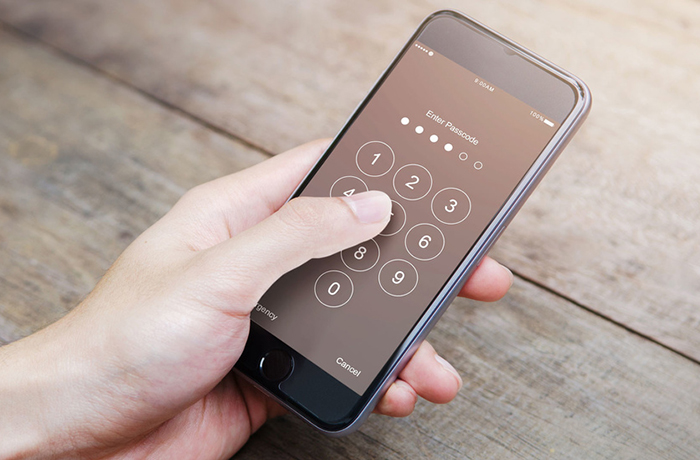
На большинство современных мобильных телефонов можно установить защиту (как на Android, так и iPhone). Поэтому многие ставят пароль или используют графический ключ на смартфоне, чтобы скрыть информацию от посторонних. Вот только пароль не все помнят. Как разблокировать телефон в этом случае, и можно ли это сделать в принципе?
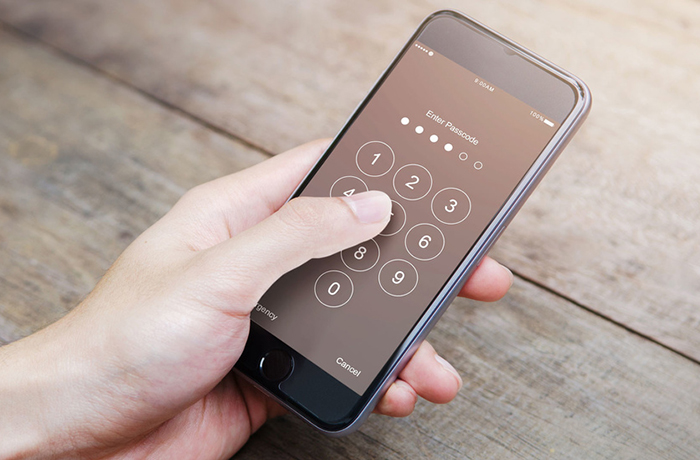
Как разблокировать телефона на Андроид, если забыл пароль
Сегодня многие смартфоны работают на Android. К числу таковых относятся ZTE, Fly, Honor, Xiaomi, Meizu, HTC, BQ, Asus, OPPO, Samsung, Lenovo, Huawei, Alcatel. Также на этой ОС работают девайсы МТС, Сони и многие другие. Но как разблокировать эти устройства, если не помнишь пароль?
Разблокировка через Smart Lock
На телефонах Самсунг, Сяоми, ЗТЕ и других сенсорных смартфонах часто активизируется функция Smart Lock. Она позволяет в автоматическом режиме снять с экрана блокировку. Главное, чтобы опция была настроена, а вы помнили заданное условие. Остается только выполнить его. Тогда можно разблокировать девайс без графического ключа, ПИН-кода или пароля.
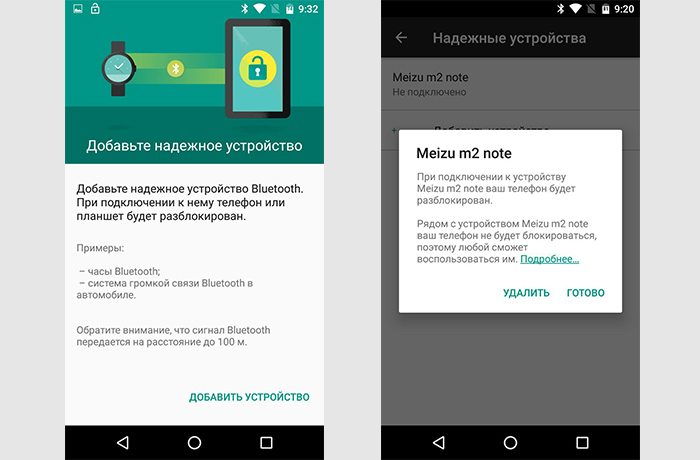
Разблокировка через Google-аккаунт
Другой метод, который можно использовать, чтобы самостоятельно обойти цифровой пароль, — использование Google-аккаунта. Но стоит учитывать, что такой способ подойдет только старым решениям на Андроид, если точнее — до версии 5.0 Lollipop. К числу таковых моделей могут относиться некоторые версии Самсунг, Леново, Асус, Мейзу, Хонор, Ксиоми, ЛЖ, Хуавей и т.д. Главное условие разблокировки — подключение к сети.
Способ не подходит для большинства кнопочных сотовых устройств, включая Нокиа, Флай, Алкатель, Микромакс, Вертекс, ЛДЖИ, Дексп, Maxvi. Тут нужно смотреть на конкретную модель.
Как проверить, можно ли воспользоваться таким способом? Достаточно просто ввести цифрами любой ПИН-код, пароль или графический ключ 5 раз. Должен появиться запрос «Забыли пароль?». Кликните на надпись, введите свой логин и пароль от Google-аккаунта, который используете на этом устройстве. Как только войдете, заново настройте блокировку экрана на девайсе.
Если не помните пароль от аккаунта в Гугл, то его можно восстановить с помощью соответствующего сервиса компании.
Сброс до заводских настроек
Если предыдущие способы не подходят, то можно пойти на крайние меры. Для этого придется сбросить настройки смартфона до заводских.Однако все данные, которые не были сохранены в облачных сервисах, сотрутся. 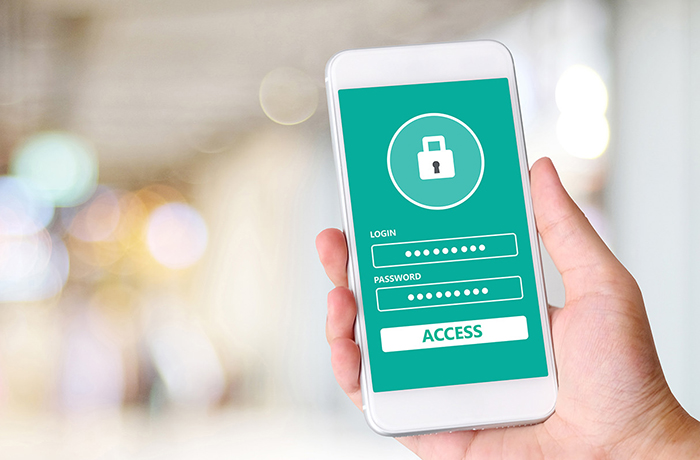 Источник фото: shutterstock.com
Источник фото: shutterstock.com
Что нужно сделать? В первую очередь, убрать SIM-карту из телефона, а сам аппарат — выключить. Далее зажать особые комбинации клавиш и удерживать около 15 секунд.
Учитывайте, на телефонах эти комбинации могут различаться. Например, на LG, VIVO, Prestigio, Nokia, Vertex, DEXP, Майкрософт, Дигма они часто не совпадают. Более того, некоторые пользователи отмечают, что даже в рамках серии Mi (Ми) на Сяоми они отличаются.
Итак, какие сочетания могут работать? Вот основные их них:
- кнопка питания и клавиша прибавления громкости;
- клавиша уменьшения громкости и кнопка питания;
- клавиша «Домой» с кнопкой питания и клавишей громкости.
В результате на экране должно появиться служебное меню. Выберите Recovery, далее — Wipe data / factory reset. Обычно гаджет за несколько минут сбрасывается до заводских настроек. Все — экран разблокирован без ввода пароля.
Бывает сложно найти корректную комбинацию для смартфонов Ирбис, Inoi, Престижио, Теле2, Finepower, Highscreen, девайсов на базе Intel. При работе с ними лучше всего воспользоваться заводской инструкцией.
Если нужно разблокировать Айфон, когда пароль забыт, то воспользуйтесь видео-инструкцией:
3 гарантированных способа разблокировки кнопочного телефона

Прежде чем задать свой вопрос, ознакомьтесь со способами решения проблемы, указанными ниже, а также воспользуйтесь поиском по теме. Возможно для Вашей модели аппарата уже есть решение.
Скрипт сбрасывающий пароли с помощью кастомного Recovery [TWRP]
1. Попробуйте несколько раз ввести графический ключ до тех пор, пока не появится окно с требованием/предложением ввести для разблокировки логин и пароль google-аккаунта. При этом необходимо учитывать следующее:
— если на Вашем устройстве установлен Android 2.2 и выше, вводите именно свой логин и свой пароль (см. здесь);
— если на Вашем устройстве установлен Android 2.1 и ниже (или если устройство упорно не принимает пароль), попробуйте вместо «своего» пароля ввести NULL или null;
— логин в любом случае необходимо вводить ДО «@». Т.е. «@gmail.com» писать НЕ нужно;
— в случае непринятия устройством логина и пароля, обратите внимание на следующий пост.
ВАЖНО (. ): Не забывайте, что регистрироваться в gmail ПОСЛЕ возникновения проблемы — БЕСПОЛЕЗНО. Аккаунт должен быть до заблокирования прописан в устройстве и синхронизирован.
— пароль для разблокировки набор букв, полученный при добавление устройства в список доверенных на аккаунте гугла графическая блокировка (Пост #15828406).
2. Позвоните на заблокированное устройство с другого телефона, примите входящий звонок, а затем сверните окно вызова (например, клавишей «Home»), не прерывая входящий звонок, и через настройки отключите графическую блокировку.
3. При наличии соответствующего бэкапа системы — графическая блокировка (Пост #12676830).
5. Решение для владельцев аппаратов Huawei: графическая блокировка (Пост #14902415)
18. Решение для аппаратов Samsung, в которых настроена учетка Samsung account: Графическая блокировка. Код блокировки экрана — решение проблем. (Пост #23567371).
27. Если Вам не помогает ни один из приведенных способов — сделайте wipe (hard reset), т.е. сброс до заводских установок. Этот способ гарантировано решает проблему. НО. Обратите внимание про хард-резет Графическая блокировка. Код блокировки экрана — решение проблем. (Пост W.Master #44672837)
29. рабочий способ сброса графического ключа ZTE V795 (МТ6572) БЕЗ отладки по юсб, но с ROOT! Графическая блокировка. Код блокировки экрана — решение проблем. (Пост Evgeny_561 #61695846)
Если Вы не нашли ответа или ни один указанных в шапке способов Вам не помогает, просьба задавать свой вопрос по следующему шаблону:
- Модель Вашего устройства и установленная прошивка;
- Краткое описание проблемы (кратко, но емко и понятно);
- Предпринятые действия (в том числе, со ссылками на пункты под спойлером «Способы решения проблемы»)
Сообщение отредактировал velikashkin — 15.01.19, 23:06
народ спасите пожалуйста подскажите как убрать графический ключ блокировки.. а то я поставил чтобы посмотреть что за оно и отвлёкся от телефона на пару часиков а ключ забыл.. желательно сделать это без перепрошивки или можно прошить если ток скажите как достать контакты и документы из старой прошивки. помогите очень нужно.
Сообщение отредактировал Gridzilla — 26.02.13, 09:22
Забыли комбинацию разблокировки экрана?
Если вы забыли свою комбинацию разблокировки экрана, у вас есть пять попыток, чтобы попытаться разблокировать телефон. Если вы ошибетесь больше пяти раз, вы можете разблокировать телефон, введя имя пользователя и пароль вашей учетной записи Google.
На экране блокировки введите комбинацию разблокировки.
После пятой попытки и требования подождать 3 0 секунд нажмите OK.
Если экран погас, нажмите кнопку ПИТАНИЕ, чтобы снова включить его, а затем нажмите на полосу на экране блокировки и сдвиньте палец вниз, чтобы разблокировать экран.
Нажмите кнопку Забыли комбинацию в нижнем правом углу, когда она появится.
Введите имя и пароль своей учетной записи Google, а затем нажмите Вход.
Вам будет предложено создать новую комбинацию разблокировки экрана. Если вы не хотите это делать, нажмите Отмена.
